18 бесплатных расширений Photoshop для всех креативов
Adobe Photoshop — очень популярная программа для редактирования графики, которая имеет массу функций — их слишком много, чтобы их назвать. Трудно представить, что кому-то может понадобиться больше возможностей. Тем не менее, Photoshop поддерживает расширения, которые позволяют добавлять еще более полезные функции в программу. Некоторые расширения добавляют одну функцию, в то время как другие добавляют множество новых функций.
Он не обязательно используется только веб-дизайнерами и графическими дизайнерами, но также может использоваться любым креативом, от фотографов до блоггеров, поскольку это довольно удобный инструмент. Взгляните на наш список, в котором представлены 18 лучших бесплатных расширений Adobe Photoshop, которые будут полезны для всех креативов.
Рекомендуемое чтение: 10 сайтов, чтобы получить полезные действия в Photoshop
Программы для Windows, мобильные приложения, игры — ВСЁ БЕСПЛАТНО, в нашем закрытом телеграмм канале — Подписывайтесь:)
Креативный Рынок
Это расширение дает вам мгновенный доступ к бесплатному и премиальному дизайну контента от Creative Market, который представляет собой большое сообщество независимых креативщиков по всему миру. Каждую неделю вы можете получить бесплатную графику, шаблоны, шрифты, кисти и многое другое.
Каждую неделю вы можете получить бесплатную графику, шаблоны, шрифты, кисти и многое другое.
BlendMe.In
С BlendMe.in вы можете просматривать тысячи значков, векторов и других ресурсов, предоставляемых бесплатно в рамках лицензии Creative Commons Attribution 3.0 Unported. Когда вы найдете то, что вам нравится, вы можете легко перетащить его в свою композицию Photoshop для использования.
Flaticon
Flaticon дает вам быстрый доступ к более чем 25 000 векторных иконок прямо из Photoshop. Включена панель поиска, которая позволяет легко найти именно тот значок, который вы ищете.
Граничное шумоподавление
Часто бывает довольно сложно удалить из изображений шум, такой как нежелательные точки и ненужные пиксели цвета. Это расширение упрощает эту задачу, удаляя шум из DSLR (цифровой однолинзовый рефлекс) изображения и сканы фильмов. Это в основном фильтр, который вы можете добавить в Photoshop, и он поставляется с Smooth Area Detector.
Fonts.com Веб-шрифты
Photoshop поставляется с большим выбором шрифтов по умолчанию, но с добавлением расширения Fonts.com Web Fonts вы можете получить доступ к тысячам других. Расширение позволяет просматривать и опробовать веб-шрифты в ваших проектах Photoshop. Вам понадобится учетная запись Fonts.com, чтобы использовать это расширение.
Natural Media Toolkit
Natural Media Toolkit предоставляет вам доступ к универсальной коллекции натуральных сред, текстур и инструментов продукта. Вы можете делать такие вещи, как создание документов, которые выглядят как настоящая бумага, использовать реалистичные акварельные кисти и инструменты наложения, добавлять измерение с помощью инструментов текстурирования, добавлять направляющие в ваши проекты и многое другое.
Баланс белого / Восстановление Highlight
Это расширение подходит для фотографий с большим количеством белого, поскольку помогает сбалансировать уровень белого. Как сказал создатель, «… восстановление выделения позволяет увеличить динамический диапазон по сравнению с восстановлением без выделения».
Как сказал создатель, «… восстановление выделения позволяет увеличить динамический диапазон по сравнению с восстановлением без выделения».
Композитор
Это простое в использовании расширение позволяет обновлять многоуровневые композиции всего одним щелчком мыши. Сначала выберите любой слой (слои), затем выберите любой слой (и), наконец, используйте одну из четырех команд для обновления выбранных слоев. Четыре команды: обновить стиль слоя, обновить позицию, обновить видимость и обновить все.
Плагин веб-шрифтов
Вот еще одно расширение веб-шрифтов. Он предоставляет вам доступ к тысячам веб-шрифтов WebINK от таких литейных компаний, как MoreType, OurType, TypeTogether и других. Вы также можете подключиться к Google Fonts и получите доступ к более чем 1100 семействам шрифтов. Вам понадобится учетная запись WebINK, чтобы использовать это расширение.
CSS3Ps
Если вы используете CSS3 в своих проектах, вам понравится это облачное расширение. Это позволяет вам конвертировать ваши слои в реальный код CSS3 прямо из Photoshop. Все, что вам нужно сделать, это выбрать слой (слои) и нажать кнопку, чтобы преобразовать их. Это чрезвычайно просто в использовании.
Это позволяет вам конвертировать ваши слои в реальный код CSS3 прямо из Photoshop. Все, что вам нужно сделать, это выбрать слой (слои) и нажать кнопку, чтобы преобразовать их. Это чрезвычайно просто в использовании.
Плагин Tint
Иногда изменение чего-то столь же маленького как оттенок изображения может иметь огромное значение. Это расширение делает именно это. Вы можете добавить художественные эффекты, используя тон сепии, теплые / холодные фильтры, обход отбеливания и многое другое. Вы также можете конвертировать изображения в черно-белое, и есть ползунки, которые позволяют вручную изменять такие параметры, как сила оттенка, оттенок оттенка, яркость, контрастность и насыщенность.
VirtualPhotographer
VirtualPhotographer — это лучшее расширение для применения профессионально выглядящих стилей и эффектов к вашим изображениям всего одним щелчком мыши. Вы также можете настроить цвет, зернистость пленки, фокус, яркость, атмосферу и контрастность. Кроме того, он позволяет добавлять высококачественные эффекты, преобразовывать изображения в черно-белые, создавать потрясающие портретные эффекты и многое другое.
Кроме того, он позволяет добавлять высококачественные эффекты, преобразовывать изображения в черно-белые, создавать потрясающие портретные эффекты и многое другое.
Perfect Effects 4
Как и VirtualPhotographer, Perfect Effects 4 позволяет улучшить ваши изображения с помощью стилей и эффектов. Вы можете выбрать из более чем 70 эффектов, текстур, границ и многое другое. Этот инструмент может фактически использоваться как отдельная программа, а также как расширение для Photoshop. Одним щелчком мыши вы можете добавить любой эффект и даже комбинировать эффекты для создания уникальных образов.
GuideGuide
Если вам нравится использовать направляющие в Photoshop (т.е. для каркасной графики или таблиц), это расширение для вас. Вы можете использовать его для создания столбцов, строк, средних точек и базовых линий. Вы также можете сохранить часто используемые наборы направляющих для легкого доступа.
Cut & Slice Me
Cut & Slice Me — это расширенное расширение, которое позволяет вам вырезать и экспортировать ваши активы на разные устройства в формате png в нужном вам размере. Помимо экспорта на компьютер, вы также можете экспортировать на устройства iOS и Android.
Помимо экспорта на компьютер, вы также можете экспортировать на устройства iOS и Android.
Мистер стэкс
Расширение Mr. Stacks — это скрипт, который может создавать раскадровки, стеки и PDF-файлы для слоев за считанные секунды. Это отлично подходит для презентаций клиентов, поскольку предоставляет им один баннер для просмотра, в отличие от необходимости переключаться между несколькими элементами.
Photoshop Tones Action
Photoshop Tones Action — это простое расширение Photoshop, которое может взять один цвет и создать из него оттенки (оттенки и оттенки). Это действительно полезно для создания цветовых палитр или для поиска различных вариаций цветов для схемы дизайна.
Читайте также: легко найти HEX код для цветовых оттенков с 0to255
Генератор Длинных Теней
Генератор длинных теней — это расширение для Photoshop, которое может создавать очень длинные тени одним щелчком мыши. Вы можете поиграть с ним, чтобы создать действительно аккуратные эффекты. Плагин позволяет настроить длину и уровень непрозрачности, выбрать черный или белый, изменить угол и выбрать «Сглаживание» или «Градиент».
Плагин позволяет настроить длину и уровень непрозрачности, выбрать черный или белый, изменить угол и выбрать «Сглаживание» или «Градиент».
Мы что-то пропустили? Сообщите нам в комментариях о любых других бесплатных расширениях Photoshop, которые, по вашему мнению, должны быть в этом списке.
Программы для Windows, мобильные приложения, игры — ВСЁ БЕСПЛАТНО, в нашем закрытом телеграмм канале — Подписывайтесь:)
С чего начать своё расширение для Photoshop, Illustrator и др. на HTML5 / Хабр
В этой статье я расскажу как при помощи HTML и JavaScript сделать своё собственное расширение для Photoshop, Illustrator, Premier, Flash, Prelude или InDesign.
С июня 2013-го года Adobe добавила поддержку HTML5 для расширений, тем самым упростив их создание.
Сразу замечу, что сам я дизайнер и к программированию имею очень посредственное отношение, так что прошу прощения за возможные ошибки в терминологии.
Инструменты
Для работы нам понадобятся любимый текстовый редактор и базовые знания HTML, CSS и JavaScript.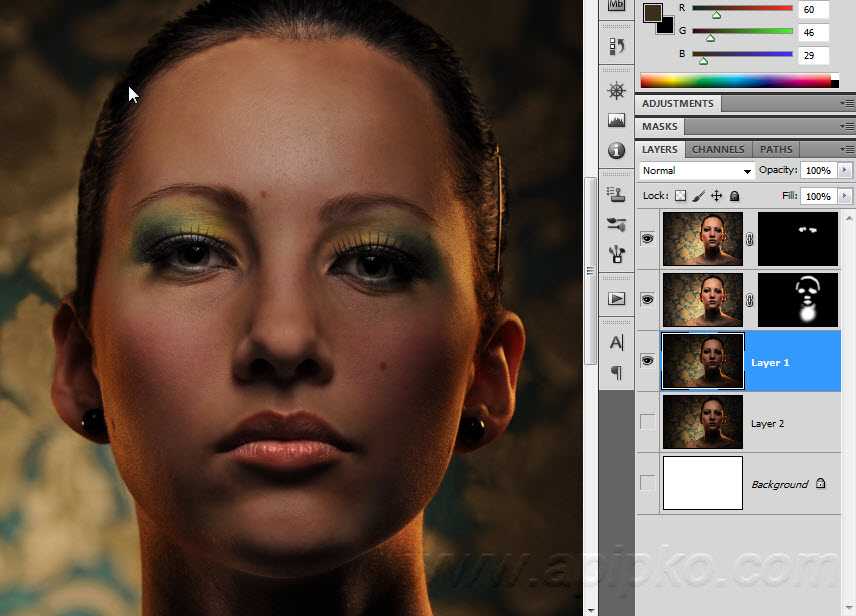
Да-да, теперь никаких Adobe Configurator и Flash.
Автоматизировать создание базового набора нужных файлов помогут Eclipse и Brackets/Edge Code CC.
Из чего состоит
Создадим простейшее расширение для Photoshop.
Минимальный набор файлов и их структура такие:
ExtensionName/
CSXS/
manifest.xml
index.html
где manifest.xml — файл с описанием всех его параметров,
а index.html — само расширение.
Manifest.xml содержить примерно следуюшее
<?xml version="1.0" encoding="UTF-8" standalone="no"?>
<ExtensionManifest ExtensionBundleId="com.extensionname" ExtensionBundleName="Extension Name" ExtensionBundleVersion="1.0" Version="4.0">
<ExtensionList>
<Extension Version="1.0"/>
</ExtensionList>
<ExecutionEnvironment>
<HostList>
<Host Name="PHXS" Version="[14.0,14.9]"/>
</HostList>
<LocaleList>
<Locale Code="All"/>
</LocaleList>
<RequiredRuntimeList>
<RequiredRuntime Name="CSXS" Version="4.
0"/>
</RequiredRuntimeList>
</ExecutionEnvironment>
<DispatchInfoList>
<Extension>
<DispatchInfo>
<Resources>
<MainPath>./index.html</MainPath>
</Resources>
<UI>
<Type>Panel</Type>
<Menu>ExtensionName</Menu>
<Geometry>
<Size>
<Height>400</Height>
<Width>400</Width>
</Size>
</Geometry>
</UI>
</DispatchInfo>
</Extension>
</DispatchInfoList>
</ExtensionManifest>
Подробное описание всех параметров
а в index.html, всё что душе угодно. Например:
<!doctype html>
<html>
<body>
Hello Habrahabr!
</body>
</html>
Вот и всё.
Наше первое расширение готово.
Запуск
Для запуска неподписанных приложений нужно включить PlayerDebugMode.
Для этого нужно добавить ключ PlayerDebugMod со значением String равным 1
OS X: ~/Library/Preferences/com.adobe.CSXS.4.plist Windows: HKEY_CURRENT_USER/Software/Adobe/CSXS.4
Далее папку с созданным расширением нужно положить сюда
OS X: ~/Library/Application Support/Adobe/CEPServiceManager4/extensions/ Windows: %APPDATA%\Adobe\CEPServiceManager4\extensions
Запустить Фотошоп и выбрать в меню Window > Extensions > наше расширение
Все дальнейшие изменения можно вносить прямо в папке CEPServiceManager4\extensions.
О том как вносить изменения без перезапуска Фотошопа ниже
Debugging
Для того, чтобы включить этот режим нужно создать в корневой папке расширения файл .debug,
ExtensionName/
.debug
CSXS/
manifest.xml
index. html
html
содержание которого примерно следующее
<?xml version="1.0" encoding="UTF-8"?>
<ExtensionList>
<Extension>
<HostList>
<Host Name="PHXS" Port="8088"/>
</HostList>
</Extension>
</ExtensionList>
где Extension Id=«com.extensionname» — ID нашего расширения,
а Port=«8088» — порт для подключения.
В браузере откроем ссылку http://localhost:8088,
выберем наш index.html.
И вот они Developer Tools
Проверено в Safari и Chrome
Инструменты упрощающие жизнь
Adobe Edge Code CC/Brackets
David Deraedt сделал замечательное расширение для этих редакторов Creative Cloud Extension Builder for Brackets
Оно автоматически создаёт:
- все нужные файлы в нужном месте для Photoshop, Illustrator, Premier, Flash, Prelude или InDesign на выбор
- библиотеки jQuery и CSInterface
- шаблон для иконки
- свою библиотеку оформления всех элементов интерфейса в стиле Adobe
- скрипт автоматического перекрашивания панели в цвет интерфейса приложения
- кнопочку «Refresh»
- .
 debug со всеми прописанными данными
debug со всеми прописанными данными
Главными плюсами являются набор всего нужного и возможность редактирования расширения без необходимости перезапускать программу
После установки расширения в Edge Code CC выбираем File > New Creative Cloud Extension
Вносим нужные правки в index.html
Сохраняем. Запускаем фотошоп и открываем то, что получилось.
Обратите внимание на маленькую кнопочку «Rf» в правом верхнем углу — она позволяет перезагружать расширение без перезагрузки фотошопа.
Кстати, все скрипты работающие непосредственно с функциональностью фотошопа хранятся в папке jsx папки расширения.
Eclipse
Для этого редактора скачиваем это дополнениеAdobe Extension Builder 3 и устанавливаем его.
Оно создаёт:
- шаблоны для Photoshop, Illustrator, Premier, Flash, Prelude или InDesign
- библиотеки jQuery и CSInterface
- свою библиотеку оформления всех элементов интерфейса в стиле Adobe
- скрипт автоматического перекрашивания расширения в цвет интерфейса приложения
Суть примерно такая же как и в первом случае.
Только вот очень неудобно, что для просмотра внесённых изменений нужно каждый раз перезапускать фотшоп.
Также нет иконки и .debug-файла.
Да и сам Eclipse тяжелее на подъём.
Сборка в ZXP
Последний этап — собрать результат в ZXP-файл и подписать его.
За неимением под рукой Windows, расскажу как это делается в OS X.
Для этого скачиваем CC Extensions Signing Toolkit
Открываем терминал и получаем сертификат командой
ZXPSignCmd -selfSignedCert <countryCode> <stateOrProvince> <organization> <commonName> <password> <outputPath.p12>
пример
ZXPSignCmd -selfSignedCert RU RU Saint-Petersburg "My Company" "Igor Volkov" myPassword myCertificate.p12

ZXPSignCmd -sign <inputDirectory> <outputZxp> <p12> <p12Password>
пример
./ZXPSignCmd -sign HelloHabrahabr/ HelloHabrahabr.zxp myCertificate.p12 myPassword
На этом всё.
Надеюсь, статья поможет многим сделать первый шаг в сторону разработки своих улучшений всеми известных программ.
Полезные ссылки
HTML Panel Tips by Davide Barranca — несколько полезных статей на тему
Introduction To Photoshop Scripting By Kamil Khadeyev — с чего начать свой первый скрипт для Фотошопа.
USING The Adobe Eextension SDK — подробная инструкция от Adobe
Adobe Photoshop Scripting — документация по написанию скриптов от Adobe
A Short Guide to HTML5 Extensibility — примерно тоже, что я описал в первой части своей статьи
Introducing HTML5 Extensions — пара вводных видео для работы с Eclipse
Adobe Extension Builder 3 — расширение для Eclipse и паковщик в ZXP-файлы
Creative Cloud Extension Builder for Brackets — расширение для Adobe Edge Code CC/Brackets
Adobe Photoshop – описание, скриншот, ссылка для скачивания, расширения файлов
Описание, скриншот, где скачать, расширения файлов
Перейти на сайт программы
Разработчик: Adobe
Версия: 2020 (13. 11.2019)
11.2019)
Платформы: Windows, Mac OS
Редакторы изображений
Условно-бесплатная/платная Для просмотра и редактирования
Профессиональный графический редактор, разработанный компанией Adobe Systems и предназначенный для создания и редактирования цифровых изображений, обработки фотографий. Программа является платной и распространяется по подписке, но для ознакомления можно бесплатно пользоваться полной версией ограниченное время.
Скриншот программы Adobe Photoshop
Adobe Photoshop нашел широкое применение в веб-дизайне, цифровой фотообработке, полиграфии. Прежде всего, это мощный редактор растровых изображений, который также позволяет работать с векторной графикой, видео, анимацией и 3D-объектами.
Программа содержит внушительный набор инструментов для рисования, работы со слоями, трансформации и редактирования изображений, поддерживает автоматизацию операций посредством сценариев и расширяемые библиотеки ресурсов. При необходимости пользователь может добавлять в библиотеки Photoshop дополнительные фильтры, наборы цветов, кистей и стилей.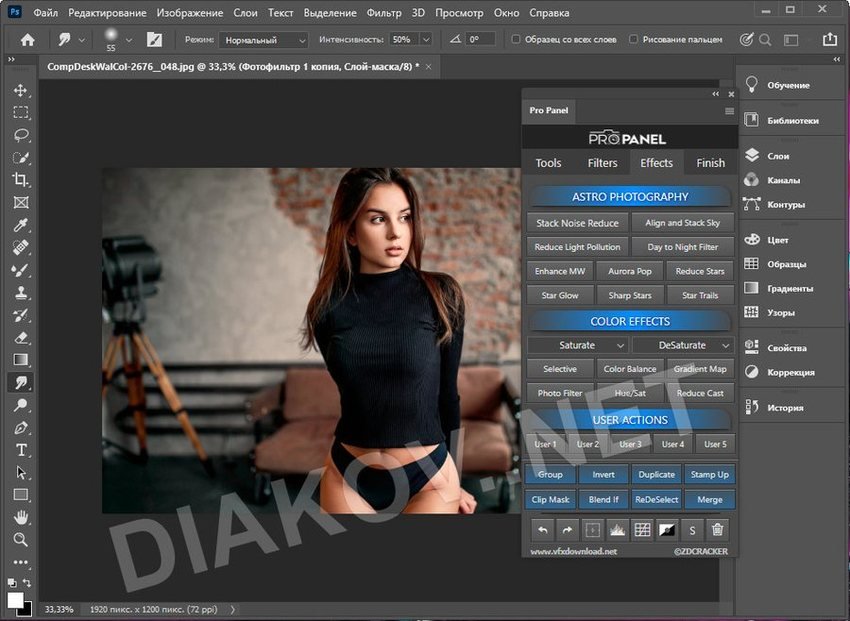
Помимо привычных многослойных изображений, в программе доступна возможность редактирования видео. К видеослоям, как и к обычным слоям, можно применять режимы наложения, прозрачность, позиционирование и стили. Это выглядит как рисование на видеокадре с использованием привычных инструментов Photoshop, фильтров, масок, трансформации и т.п.
Adobe Photoshop поддерживает некоторые операции для работы с 3D-объектами, позволяя выполнять размещение и анимацию 3D-моделей, редактировать текстуры и освещение, настраивать режим рендеринга. Инструменты и 3D-функции программы могут быть использованы для создания объемных 360-градусных панорам из набора фотографий.
По умолчанию формат сохраненного файла Photoshop – PSD (Photoshop Document, Документ Photoshop). Программа поддерживает импорт и экспорт файлов различных видео и графических форматов, среди которых PNG, JPG, BMP, TIF, RAW, MPEG, MOV, AVI, GIF, а также 3D-форматы: DAE, OBJ, 3DS, U3D и KMZ.
Наряду с другими приложениями Adobe Systems, Photoshop CC интегрирован в пакет программ Creative Cloud – облачной веб-службы доступа к ресурсам Adobe из разных приложений и устройств.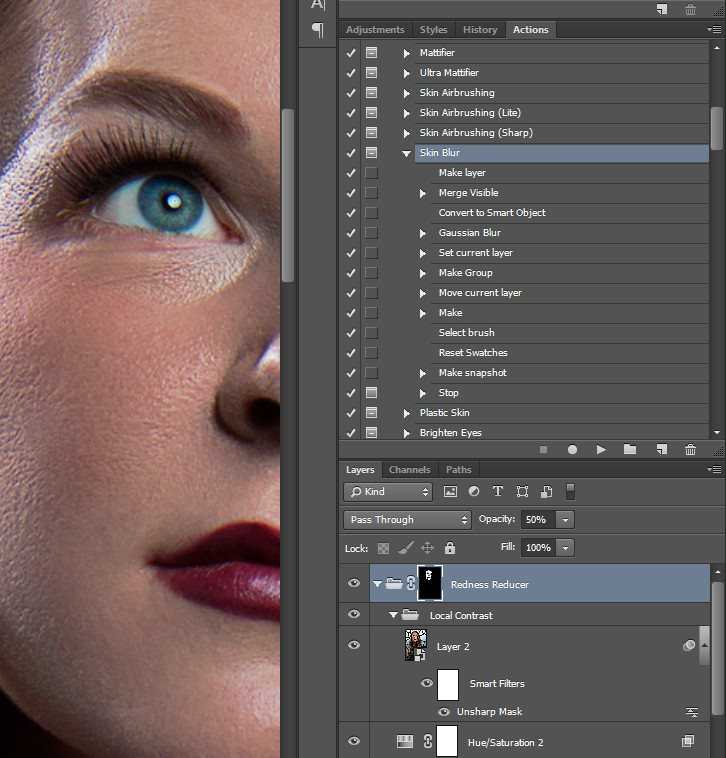
Файлы, открываемые программой
| Формат | Тип | Название |
| .3dl | Настройки | Файл данных цветокоррекции Настройки |
| .3ds | 3D-модели | Файл 3D-сцены Autodesk 3D Studio 3D-модели |
| .3fr | Изображения | Файл изображения с цифровой камеры Hasselblad Изображения |
| .8ba | Плагины | Подключаемый модуль Adobe Photoshop Плагины |
| .8bc | Плагины | Подключаемый модуль Photoshop 5.0 Плагины |
| .8bf | Плагины | Подключаемый модуль фильтра Photoshop Плагины |
| .8bf | Плагины | Фильтр для изображений Плагины |
| .8bi | Плагины | Подключаемый модуль Adobe Photoshop Плагины |
| .8bi8 | Плагины | Подключаемый модуль Adobe Photoshop Плагины |
| .8bl | Плагины | Подключаемый модуль Adobe Photoshop Плагины |
. 8bs 8bs | Плагины | Подключаемый модуль Photoshop 5.0 Плагины |
| .8bx | Плагины | Подключаемый модуль PhotoDeluxe Плагины |
| .8by | Плагины | Подключаемый модуль PhotoDeluxe Плагины |
| .8li | Плагины | Подключаемый модуль (скрипты) Adobe Photoshop Плагины |
| .8pbs | Растровые изображения | Файл Adobe Photoshop (Macintosh) Растровые изображения |
| .abr | Другие | Файл кистей Adobe Photoshop Другие |
| .acb | Настройки | Файл библиотеки цветов Adobe Photoshop Настройки |
| .acf | Настройки | Файл ядра кривой Adobe Photoshop Настройки |
| .aco | Настройки | Файл цветовой палитры Adobe Photoshop Настройки |
| .act | Настройки | Файл таблицы цветов Adobe Photoshop Настройки |
| .acv | Настройки | Сохраненные кривые Photoshop Настройки |
. afx afx | Растровые изображения | Файл изображения Auto FX PhotoGraphic Edges Растровые изображения |
| .ahs | Настройки | Файл полутонов Adobe Photoshop Настройки |
| .ahu | Настройки | HSL-файл Adobe Photoshop Настройки |
| .ai | Векторные изображения | Файл изображения Adobe Illustrator Векторные изображения |
| .alv | Настройки | Файл цветовых уровней Adobe Photoshop Настройки |
| .ams | Настройки | Установочный файл Adobe Monitor Настройки |
| .api | Настройки | Файл настроек цвета Adobe Photoshop Настройки |
| .arw | Изображения | Файл изображения с цифровой камеры Sony Изображения |
| .ase | Настройки | Файл каталога цветов Adobe Swatch Настройки |
| .asl | Настройки | Файл стилей Photoshop Настройки |
.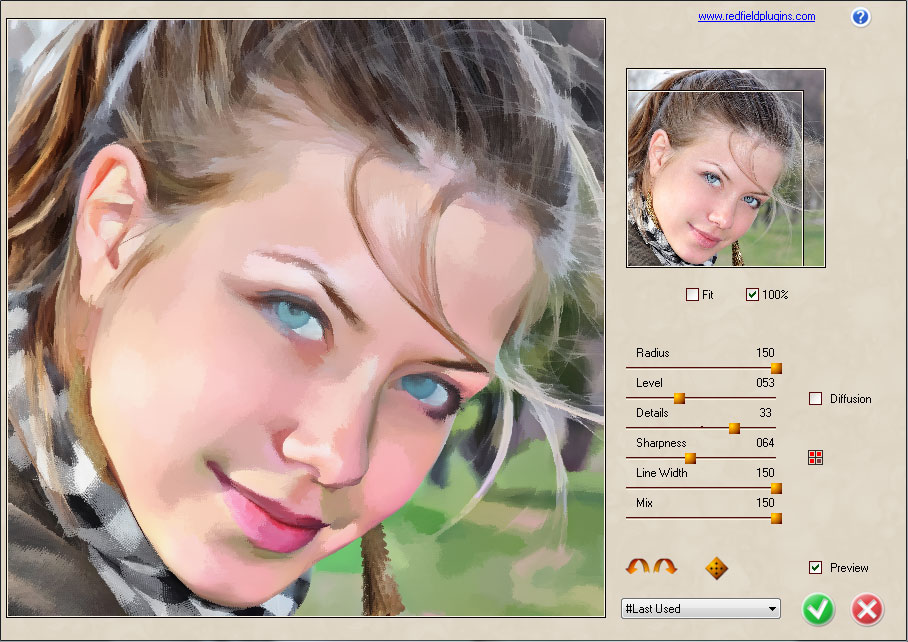 asp asp | Настройки | Файл настроек преобразования цветов Adobe Настройки |
| .asr | Данные | Файл исходных данных изображения в Adobe Photoshop Данные |
| .ast | Настройки | Таблица разделения цветов Adobe Настройки |
| .asv | Настройки | Файл цветовых установок Adobe Photoshop Настройки |
| .atf | Настройки | Файл переноса установок Adobe Photoshop Настройки |
| .atn | Настройки | Файл операций Adobe Photoshop Настройки |
| .avs | Настройки | Файл вариантов коррекции изображения в Adobe Photoshop Настройки |
| .axt | Настройки | Файл импорта цветового диапазона Adobe Photoshop Настройки |
| .bcp | Настройки | Файл палитры пользовательских цветов BlackMagic Настройки |
| .blw | Настройки | Файл установок черного-белого Adobe Photoshop Настройки |
. bmp bmp | Растровые изображения | Точечный рисунок Растровые изображения |
| .cal | Растровые изображения | Растровое изображение CALS Растровые изображения |
| .cha | Настройки | Файл микширования цветовых каналов Photoshop Настройки |
| .cin | Растровые изображения | Растровое изображение Kodak Cineon Растровые изображения |
| .colz | Растровые изображения | Документ Adobe Collage Растровые изображения |
| .cr2 | Изображения | Файл данных изображения Canon Изображения |
| .csf | Настройки | Файл настроек цветов Adobe Photoshop Настройки |
| .csh | Другие | Файл коллекции фигур Photoshop Другие |
| .ct | Растровые изображения | Файл изображения Scitex Растровые изображения |
| .dae | 3D-модели | Файл графических данных 3D-модели |
.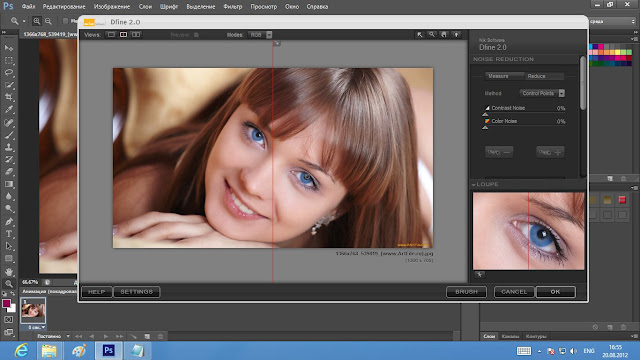 dc2 dc2 | Растровые изображения | Файл изображения Kodak Photo Растровые изображения |
| .dcm | Растровые изображения | Файл медицинского изображения (DICOM) Растровые изображения |
| .dcp | Настройки | Файл профиля камеры Adobe Настройки |
| .dcr | Изображения | Файл данных изображения Kodak Изображения |
| .dcs | Векторные изображения | Файл палитры цветов Векторные изображения |
| .dcx | Растровые изображения | Файл многостраничного изображения Zsoft Растровые изображения |
| .dds | Растровые изображения | Растровое изображение DirectDraw Растровые изображения |
| .dib | Растровые изображения | Файл изображения DIB Растровые изображения |
| .dic | Растровые изображения | Файл изображения в формате DICOM Растровые изображения |
.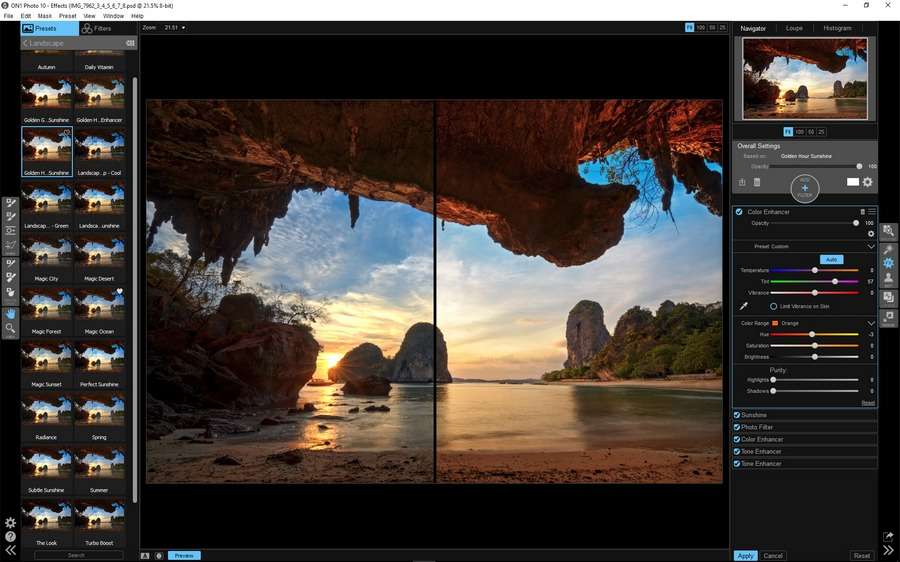 dng dng | Изображения | Файл изображения DNG Изображения |
| .dpx | Растровые изображения | Файл обмена цифровыми изображениями Растровые изображения |
| .eap | Настройки | Файл настроек экспозиции Adobe Photoshop Настройки |
| .epr | Настройки | Файл предустановок конвертации видео Photoshop AME Настройки |
| .eps | Векторные изображения | Инкапсулированный файл PostScript Векторные изображения |
| .epsf | Векторные изображения | Документ PostScript Векторные изображения |
| .erf | Изображения | Растровое изображение Epson Изображения |
| .exif | Данные | Метафайл EXIF Данные |
| .exr | Растровые изображения | Растровое изображение OpenEXR Растровые изображения |
| .exv | Плагины | Сценарий приложения Adobe Плагины |
. fff fff | Изображения | Файл изображения в формате RAW с камеры Hasselblad Изображения |
| .ffo | Данные | Файл с информацией о файле Adobe Photoshop Данные |
| .fif | Векторные изображения | Фрактальное изображение Векторные изображения |
| .fl3 | Другие | Файл 3D-данных Flash Другие |
| .fxg | Векторные изображения | XML-файл графического обмена (Adobe Flash) Векторные изображения |
| .gif | Растровые изображения | Рисунок GIF Растровые изображения |
| .grd | Настройки | Градиенты Adobe Photoshop Настройки |
| .hdp | Растровые изображения | Файл изображения HD Растровые изображения |
| .hdr | Растровые изображения | Файл изображения High Dynamic Range Растровые изображения |
| .hdt | Настройки | Файл HDR-предустановок Photoshop Настройки |
.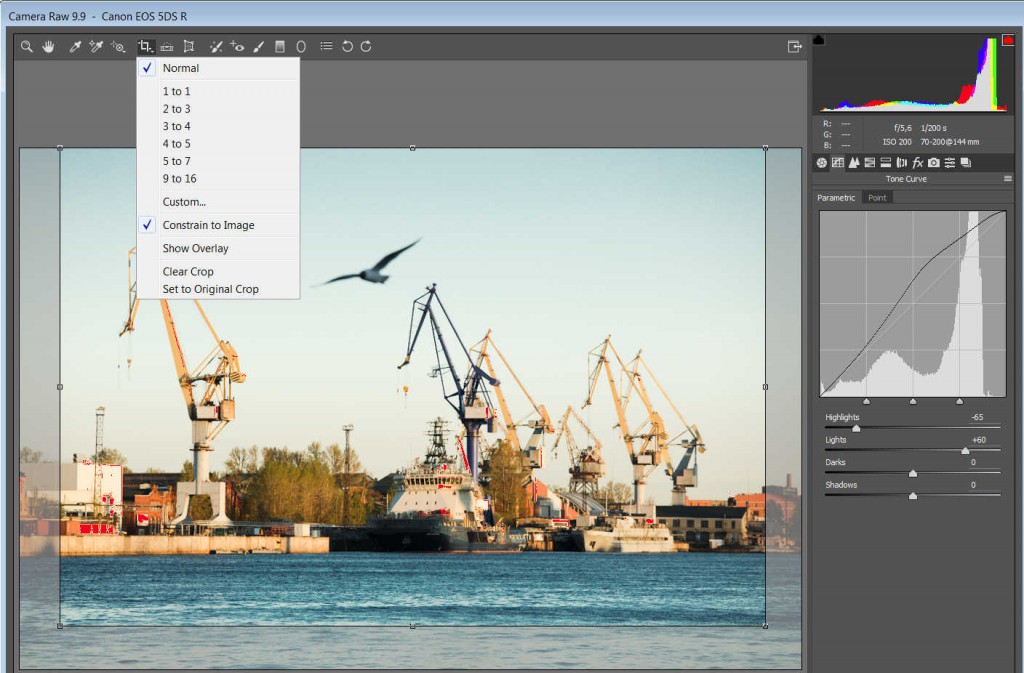 heic heic | Растровые изображения | Файл изображения в формате HEIC Растровые изображения |
| .heif | Растровые изображения | Файл изображения в формате HEIF Растровые изображения |
| .icb | Растровые изображения | Точечный рисунок Targa ICB Растровые изображения |
| .icc | Настройки | Профиль ICC Настройки |
| .icm | Настройки | Цветовой профиль ICM Настройки |
| .icn | Растровые изображения | Файл-иконка Windows Растровые изображения |
| .icns | Система | Файл ресурсов (иконки) Mac OS X Система |
| .icon | Растровые изображения | Файл-иконка Растровые изображения |
| .iiq | Изображения | Файл изображения с цифровой камеры (Phase One) Изображения |
| .img | Растровые изображения | Файл растрового изображения в формате GEM Растровые изображения |
.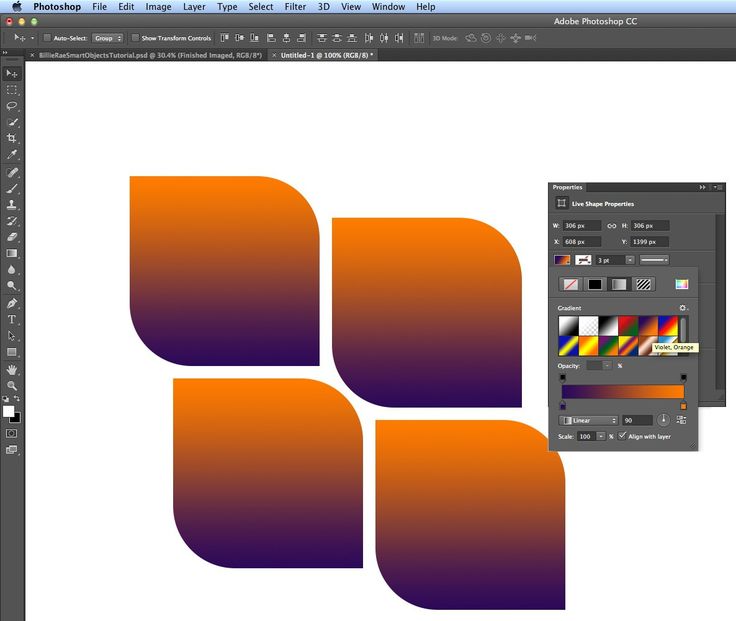 iros iros | Настройки | Установки cохранения изображения для web-устройств (Adobe) Настройки |
| .irs | Настройки | Установки сохранения изображений для Web (Adobe Photoshop) Настройки |
| .j2c | Растровые изображения | Файл изображения JPEG 2000 Растровые изображения |
| .j2k | Растровые изображения | Файл изображения JPEG 2000 Растровые изображения |
| .jfi | Растровые изображения | Растровое изображение в формате JPEG File Interchange Растровые изображения |
| .jiff | Растровые изображения | Файл изображения JPEG Растровые изображения |
| .jp2 | Растровые изображения | Файл изображения JPEG 2000 Растровые изображения |
| .jpc | Растровые изображения | Потоковый файл изображения JPEG 2000 Растровые изображения |
| .jpe | Растровые изображения | Файл изображения JPEG Растровые изображения |
. jpeg jpeg | Растровые изображения | Файл изображения JPEG Растровые изображения |
| .jpf | Растровые изображения | Файл изображения JPEG 2000 Растровые изображения |
| .jpg | Растровые изображения | Файл изображения JPEG Растровые изображения |
| .jpg2 | Растровые изображения | Файл изображения JPEG 2000 Растровые изображения |
| .jps | Растровые изображения | Стереоскопическое изображение JPEG Растровые изображения |
| .jpx | Растровые изображения | Файл изображения JPEG 2000 Растровые изображения |
| .jxr | Растровые изображения | Файл изображения JPEG XR Растровые изображения |
| .kdc | Изображения | Файл изображения Kodak Изображения |
| .kdi | Растровые изображения | Файл изображения обложки (скина) KD Player Растровые изображения |
. kdk kdk | Растровые изображения | Цифровая фотография в формате Kodak TIFF Растровые изображения |
| .kmz | Географич. файлы | Файл меток Google Earth Географич. файлы |
| .kodak | Растровые изображения | Файл на диске Kodak Photo CD Растровые изображения |
| .kys | Настройки | Файл сочетаний клавиш Adobe Photoshop Настройки |
| .lex | Данные | Лингвистическая библиотека Adobe Данные |
| .md0 | Другие | Файл кэша метаданных Adobe Photoshop Другие |
| .mef | Изображения | Файл изображения с цифровой камеры Mamiya Изображения |
| .mfw | Изображения | Файл изображения в формате RAW с камеры Mamiya Изображения |
| .mnu | Настройки | Файл настроек меню Adobe Photoshop Настройки |
| .mos | Изображения | Файл изображения камеры Leaf Изображения |
.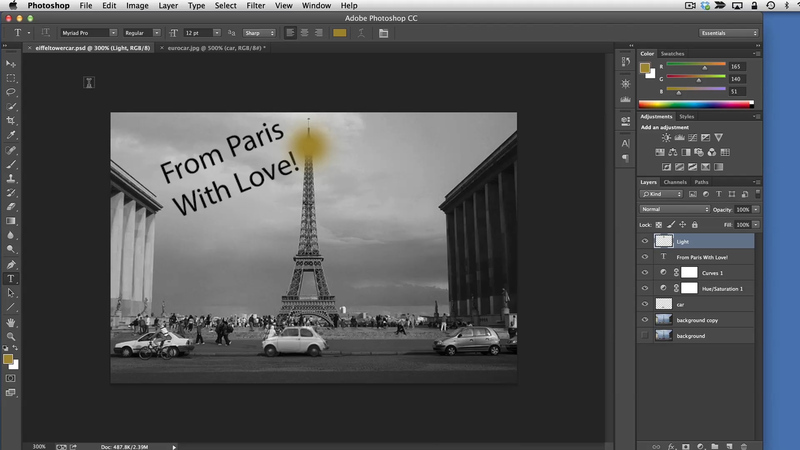 mpo mpo | Растровые изображения | Стереоскопическое изображение с цифровой камеры Растровые изображения |
| .mrw | Изображения | Файл данных изображения Minolta Изображения |
| .mtl | 3D-модели | Установки материалов 3D-объектов 3D-модели |
| .ncr | Растровые изображения | Файл изображения NCR Растровые изображения |
| .nef | Изображения | Файл изображения в формате RAW с камеры Nikon Изображения |
| .nrw | Изображения | Файл изображения с цифровой камеры Nikon Изображения |
| .obj | 3D-модели | 3D-объект 3D-модели |
| .orf | Изображения | Файл изображения с цифровой камеры Olympus Изображения |
| .p3l | 3D-модели | Файл установок 3D-освещения Adobe Photoshop 3D-модели |
| .pat | Растровые изображения | Графический файл шаблона Растровые изображения |
. pbm pbm | Растровые изображения | Портативный файл изображения Растровые изображения |
| .pcd | Растровые изображения | Файл изображения Kodak Photo CD Растровые изображения |
| .pct | Размеченные документы | Файл изображения PCT Размеченные документы |
| .pcx | Растровые изображения | Растровое изображение Paintbrush Растровые изображения |
| .pdd | Растровые изображения | Изображение Adobe PhotoDeluxe Растровые изображения |
| .pdp | Размеченные документы | Документ PDF Adobe Acrobat Размеченные документы |
| .pef | Изображения | Файл данных изображения Pentax Изображения |
| .pgm | Растровые изображения | Портативная карта (оттенки серого) Растровые изображения |
| .pict | Растровые изображения | Файл изображения PICT Растровые изображения |
.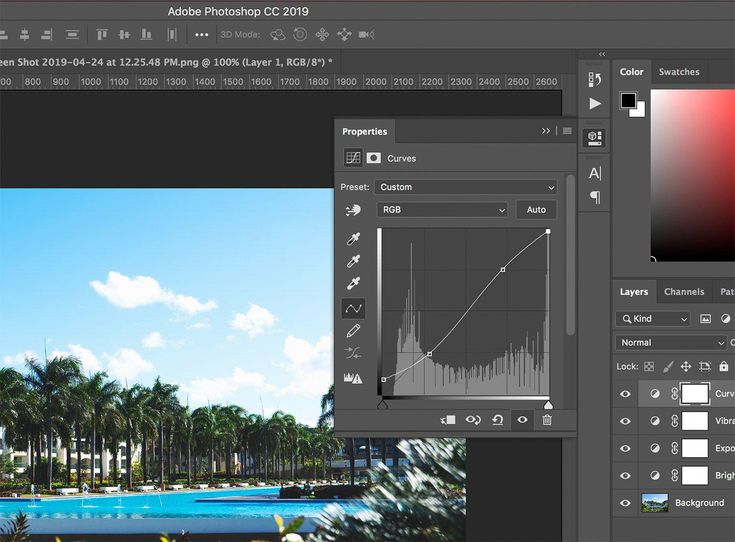 plugin plugin | Плагины | Подключаемый модуль Adobe Photoshop Плагины |
| .pmg | Растровые изображения | Панорама нескольких изображений Adobe Photoshop Растровые изображения |
| .png | Растровые изображения | Рисунок PNG Растровые изображения |
| .pnm | Растровые изображения | Файл изображения Portable Any Map Растровые изображения |
| .ppm | Растровые изображения | Файл изображения Portable Pixmap Растровые изображения |
| .ps | Векторные изображения | Файл изображения PostScript Векторные изображения |
| .psa | Данные | Файл каталога фотографий Photoshop Album Данные |
| .psb | Растровые изображения | Большой документ Adobe Photoshop Растровые изображения |
| .psd | Растровые изображения | Документ Adobe Photoshop Растровые изображения |
. psdx psdx | Растровые изображения | Документ Adobe Photoshop Touch Растровые изображения |
| .pse | Растровые изображения | Документ Adobe Photoshop Elements Растровые изображения |
| .psf | Настройки | Файл настроек предпросмотра Adobe Photoshop Настройки |
| .psp | Настройки | Файл общих пользовательских настроек Adobe Photoshop Настройки |
| .pvr | Растровые изображения | Текстуры POWERVR Растровые изображения |
| .pxr | Растровые изображения | Растровое изображение Pixar Растровые изображения |
| .q1q | Плагины | Подключаемый модуль LunarCell Photoshop Плагины |
| .q2q | Плагины | Подключаемый модуль Adobe Photoshop Плагины |
| .q4q | Плагины | Подключаемый модуль Solar Cell Photoshop Плагины |
| .q5q | Настройки | Файл настроек эффектов SuperBladePro Настройки |
. q5r q5r | Плагины | Подключаемый модуль Adobe Photoshop (Melancholytron) Плагины |
| .q7q | Плагины | Подключаемый модуль India Ink Photoshop Плагины |
| .q8r | Плагины | Подключаемый модуль Adobe Photoshop (Flood) Плагины |
| .q9q | Настройки | Файл настроек эффектов BladePro Настройки |
| .q9r | Плагины | Подключаемый модуль Glitterato Photoshop Плагины |
| .q9s | Плагины | Подключаемый модуль Adobe Photoshop (Mr. Contrast) Плагины |
| .raf | Изображения | Файл данных изображения Fuji Изображения |
| .raw | Изображения | Файл данных изображения Изображения |
| .rle | Растровые изображения | Растровое изображение RLE Растровые изображения |
| .rsa | Другие | Сертификат безопасности RSA Другие |
.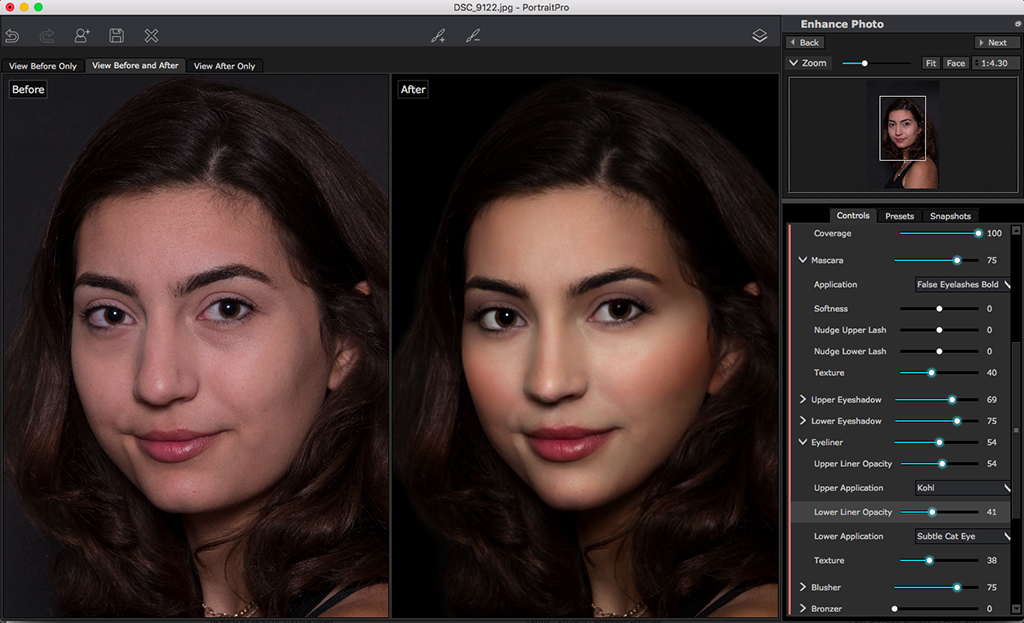 rw2 rw2 | Изображения | Файл изображения с цифровой камеры Panasonic Изображения |
| .rwl | Изображения | Файл изображения с цифровой камеры Leica Изображения |
| .sct | Растровые изображения | Растровое изображение Scitex Растровые изображения |
| .srf | Изображения | Файл изображения в формате RAW c камеры Sony Изображения |
| .srw | Изображения | Файл изображения с цифровой камеры Samsung Изображения |
| .sta | Данные | Файл настроек подбора цвета Adobe Photoshop Данные |
| .targa | Растровые изображения | Файл растровой графики в формате Targa Растровые изображения |
| .tb0 | Растровые изображения | Файл кэша эскизов изображений Adobe Photoshop Растровые изображения |
| .tga | Растровые изображения | Файл изображения Targa Растровые изображения |
.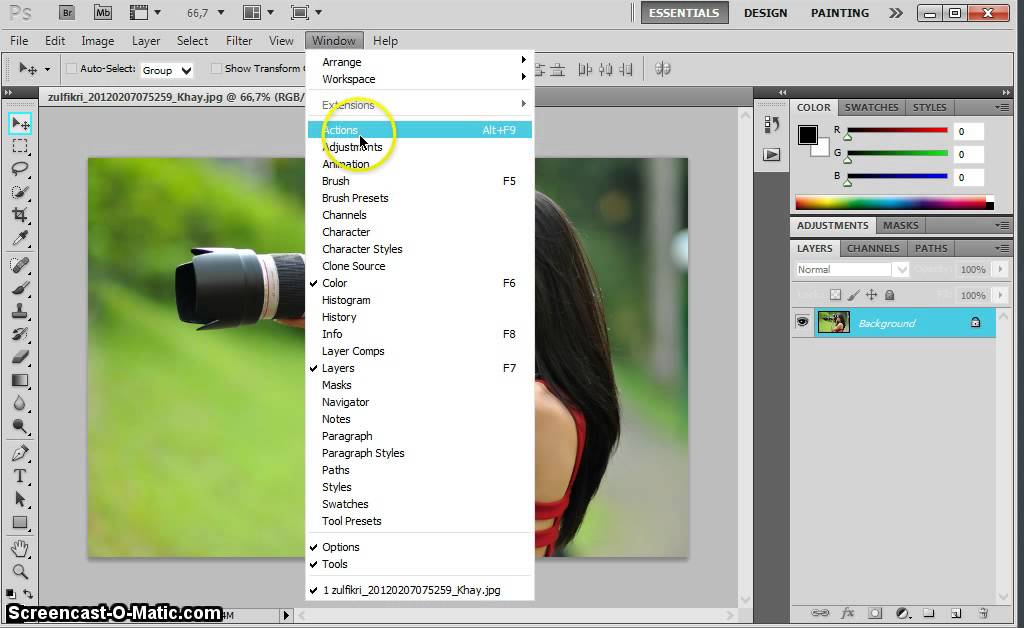 thm thm | Растровые изображения | Эскиз видео-файла Растровые изображения |
| .tif | Растровые изображения | Файл изображения TIF Растровые изображения |
| .tiff | Растровые изображения | Файл изображения TIFF Растровые изображения |
| .tpl | Настройки | Файл предустановленных настроек инструмента Adobe Photoshop Настройки |
| .u3d | 3D-модели | 3D-модель (формат Universal 3D) 3D-модели |
| .vda | Растровые изображения | Растровое изображение Targa Растровые изображения |
| .vph | Настройки | Файл настроек подключаемого модуля VirtualPhotographer Настройки |
| .vst | Растровые изображения | Растровое изображение VST Растровые изображения |
| .wac | Данные | Файл эскиза Inkling в формате XML Данные |
| .wbm | Растровые изображения | Черно-белое растровое изображение с мобильного устройства Растровые изображения |
.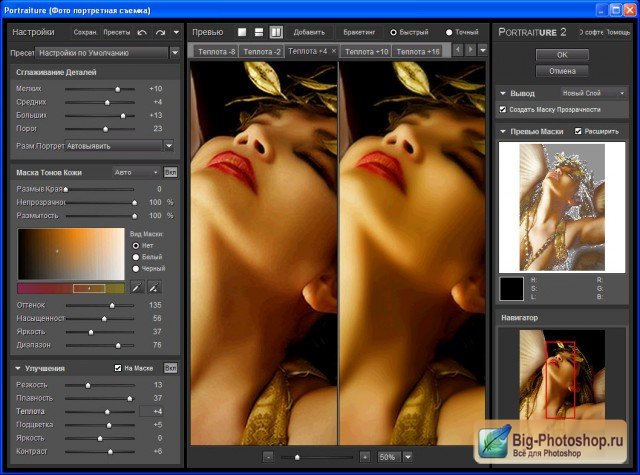 wbmp wbmp | Растровые изображения | Черно-белый точечный рисунок Растровые изображения |
| .wdp | Растровые изображения | Растровое изображение Windows Media Photo Растровые изображения |
| .webp | Растровые изображения | Растровое изображение WebP Растровые изображения |
| .wmp | Растровые изображения | Изображение Windows Media Photo Растровые изображения |
| .wpi | Векторные изображения | Двоичный файл эскиза Inkling Векторные изображения |
| .x3f | Изображения | Файл изображения в формате RAW с камеры SIGMA Изображения |
| .xmp | Другие | Расширенное описание файла (метаданные) Другие |
| .zdct | Данные | Файл локализации Adobe Данные |
| .zvt | Настройки | Файл предустановок изображений Photoshop Zoomify Настройки |
сторонних плагинов для Adobe Photoshop.

Расширьте возможности своего программного обеспечения Adobe Photoshop. Найдите последние подключаемые модули, доступные от сторонних разработчиков.
Начиная с выпуска Photoshop от октября 2020 г. (версия 22.0) плагинами можно легко управлять с помощью Plugin Marketplace .
Магазин подключаемых модулей позволяет устанавливать или управлять:
- подключаемыми модулями UXP, такими как Slack для Photoshop и Trello для Photoshop.
- Классические панели расширения CEP, ранее называвшиеся надстройками (ZXP), также доступны через Adobe Exchange
Плагины, доступные за пределами Plugin Marketplace:
- Традиционные плагины, созданные третьими сторонами
- Дополнительные модули форматов файлов
Дополнительные сведения см. в разделе Магазин подключаемых модулей для Photoshop.
Дополнительные подключаемые модули для Photoshop, доступные в Adobe, включая Script Listener, MATLAB, файлы примеров и ярлыки:
- Дополнительные модули форматов файлов
- Загружаемые плагины и образцы файлов
Справку по установке или устранению неполадок сторонних внешних модулей в Photoshop см. в разделе Устранение неполадок с внешними модулями Photoshop.
в разделе Устранение неполадок с внешними модулями Photoshop.
Для получения справки по загрузке и установке сторонних подключаемых модулей см. ссылки для каждого производителя ниже:
- Инструкции по загрузке и установке
- Помощь и поддержка
Текущие версии работают с macOS Catalina
| Вставной | Описание |
| ДПФ | DFT (известный также как Digital Film Tools) — это полноценный цифровой набор инструментов, предназначенный для имитации фильтров оптических камер, специализированных объективов, пленки и зернистости, бликов, оптических лабораторных процессов, цветокоррекции, кеинга и композитинга, а также естественного света и фотографических эффектов. . |
| Маска EZ | EZ Mask — это простой в использовании интерактивный инструмент маскирования изображений, способный извлекать практически любой объект на изображении, даже если вы имеете дело с мелкими деталями волос, дымом или отражениями. |
| Кинопленка | Film Stocks — это уникальный фильтр, который имитирует 288 различных цветных и черно-белых фотопленок, кинопленок и исторических фотографических процессов. |
| Свет | Свет можно добавить в сцену, где его раньше не было, точно так же, как если бы вы добавляли свет во время съемки. |
| Фотокопия | PhotoCopy создает фотографическую репродукцию печатной или графической работы, выполненной с помощью процесса, в котором новое изображение формируется под действием запатентованного анализа изображения, цвета, текстуры и света. |
| Power Matte | Power Matte — это простой в использовании интерактивный инструмент для матирования изображений, способный извлекать практически любой объект на изображении, даже если вы имеете дело с мелкими деталями волос, дымом или отражениями. |
| Рабочий ход | Power Stroke представляет собой простой интерактивный интерфейс на основе штрихов, позволяющий быстро и интуитивно выполнять целевые настройки. |
| Лучи | Быстро и легко создавайте потрясающие и реалистичные световые эффекты |
| Уточнить | reFine выполняет выборочное повышение резкости, улучшение детализации, сглаживание с учетом краев, мультипликацию и эффекты карандаша. |
| zMatte | zMatte быстро и просто создает маты с минимальными параметрами, даже если вы имеете дело с мелкими деталями волос, дымом или отражениями. |
| Тиффен ДФС | Имитация более 2000 популярных стеклянных фильтров Tiffen, специализированных линз, оптических лабораторных процессов, зернистости пленки, точной цветокоррекции, а также естественного освещения и фотографических эффектов. |
- Инструкции по загрузке и установке
- Помощь и поддержка
Текущие версии работают с macOS Catalina
| Плагин | Описание |
| Наводнение 2 | Создавайте реалистичные водяные отражения, управляя волнами, рябью и перспективой.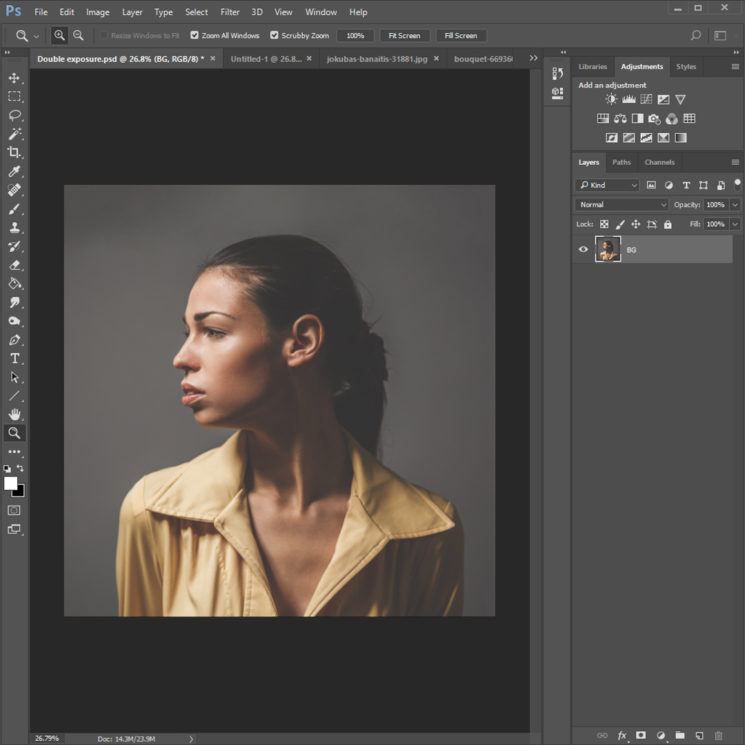 Теперь с улучшенным трехмерным реализмом. Теперь с улучшенным трехмерным реализмом. |
| Флексифай 2 | Превратите сферические панорамы в головокружительные новые формы. |
| Меланхолитрон | Сделайте фотографии угрюмыми, ностальгическими и немного грустными. |
| Тушь | Преобразование цветных изображений в необычные черно-белые полутона. Или используйте его цветовые режимы для создания странных эффектов гравировки. |
| SuperBladePro | Лучший генератор поверхностей и текстур. |
| Лунарселл | Мгновенные планеты. |
| Мистер Контраст | Добавьте резкий контраст к фотографиям и подчеркните детали. |
| Солнечная батарея | Создайте солнце в стиле фэнтези. |
| Оттенок и плач | Создание абстрактных областей цвета. |
| Блестящий | Звезды и туманности с большим реализмом и минимумом суеты. |
| Бесплатные плагины | Ornament, ChromaSolarize, Tachyon, Ghost, Solidify, Vitriol, RGB/HSL, Circle to Square, Make Cube Tile… |
ПРИМЕЧАНИЕ. DXO приобрела коллекцию Nik и выпустила новые версии.
ПРИМЕЧАНИЕ. Google больше не предоставляет ссылки для загрузки своих версий коллекции Nik. Google также больше не поддерживает и не обновляет свои подключаемые модули Nik для текущих версий Photoshop на текущих операционных системах и оборудовании.
Клиенты могут столкнуться с несовместимостью (включая зависание и сбои) при использовании подключаемых модулей Nik. Мы рекомендуем удалить проблемные плагины.
- См.: Совместимость подключаемого модуля Google Nik с Photoshop — известные проблемы
Поддерживает установку и загрузку внешнего модуля из Общего местоположения Creative Cloud для всех установленных версий Photoshop без необходимости переустановки внешнего модуля.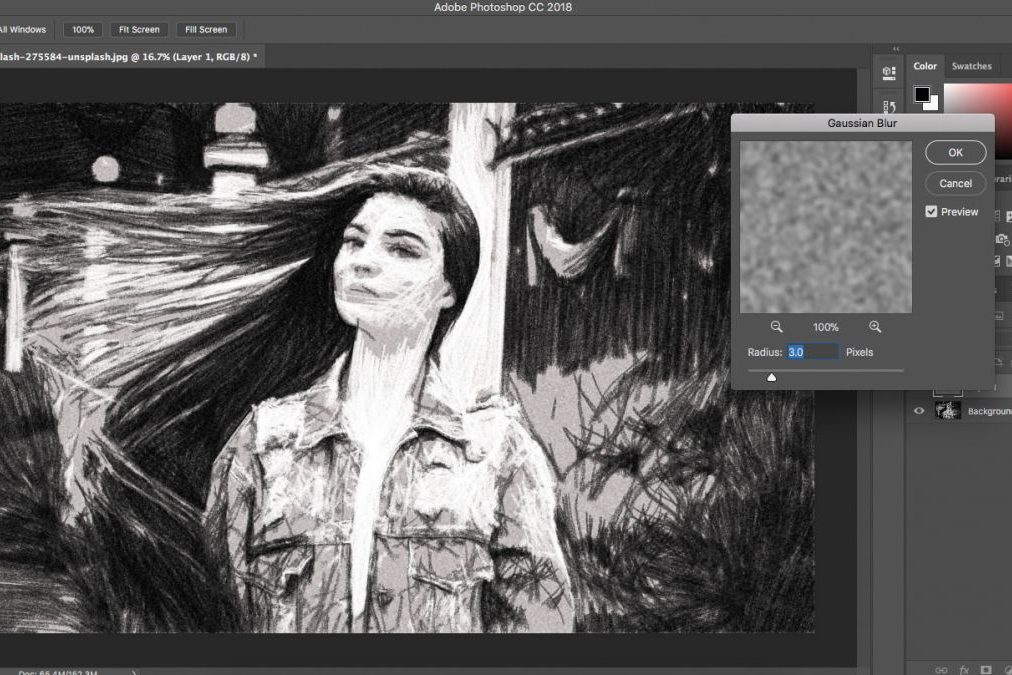
| Подключаемый модуль | Описание |
| Настройка AI | Одним щелчком мыши Adjust AI использует возможности машинного обучения, чтобы превратить ваши фотографии в нечто невероятное. |
| Дешум ИИ | DeNoise AI работает как по волшебству, устраняя шум при восстановлении деталей. |
| Гигапиксельный ИИ | Используйте глубокое обучение, чтобы улучшить качество фотографий за счет повышения детализации. |
| JPEG в RAW AI | Используйте машинное обучение для преобразования JPEG в высококачественный RAW для лучшего редактирования. Предотвращайте появление полос, удаляйте артефакты сжатия, восстанавливайте детали и расширяйте динамический диапазон. |
| Маска AI | Благодаря технологии машинного обучения Mask AI и простому методу обрезки вы можете выполнять маскирование изображений в рекордно короткие сроки. |
| Заострить AI | Естественная резкость изображений без артефактов. |
Более 20 лучших расширений и плагинов Photoshop для дизайнеров
Adobe Photoshop — мощная платформа для дизайнеров, но иногда может показаться, что в ней отсутствуют функции, которые могут помочь повысить производительность и рабочий процесс и сделать жизнь намного проще. К счастью для нас, Photoshop поддерживает использование расширения или плагина, которые помогают расширить его возможности. И к счастью для вас, мы собрали одни из лучших и бесплатных плагинов Photoshop, доступных на рынке.
Эти плагины помогут вам сэкономить время, сократить шаги, автоматизировать утомительные процессы и многое другое. Они помогают вам работать быстрее и продуктивнее, и они обязательно должны быть в вашем наборе дизайнерских инструментов.
Hexy
Hexy обеспечивает более быстрый способ получения цветового кода Hex и RGB. С помощью этого плагина вы можете использовать инструмент «Пипетка» и просто щелкнуть цвет изображения, которое хотите подобрать, и Hexy автоматически скопирует цвет в буфер обмена для вас. Таким образом, вы можете сразу вставить его, чтобы использовать в CSS. Это удобный инструмент для выбора цвета.
Таким образом, вы можете сразу вставить его, чтобы использовать в CSS. Это удобный инструмент для выбора цвета.
- Цена: Бесплатно
- Совместимость с: Adobe Photoshop CC 2014 или новее
Маркировка размеров
SizeMark позволяет добавлять метки размера объекта или расстояния между каждым объектом с помощью инструмента Marquee. SizeMark сохраняет каждую метку, созданную в новом слое, поэтому вы можете настроить ее так, как вам нужно, например. изменение цвета или регулировка его положения. Это важно, когда вам нужно перевести PSD в функциональный веб-сайт.
- Цена: Бесплатно
- Совместимость с: Adobe Photoshop CC 2014 или новее
Oven
Oven — отличный плагин, который поможет вам лучше управлять своими активами. Генератор Photoshop позволяет нам экспортировать изображения в режиме реального времени, но вам придется переименовать все ваши слои, чтобы сгенерировать изображение правильно и с правильным именем. Духовка избавляет от этой проблемы.
Духовка избавляет от этой проблемы.
- Цена: Бесплатно
- Совместимость с: Adobe Photoshop CC 2020, CC или CS6
Чернила
Преобразование PSD в функциональный веб-сайт — всегда сложный процесс. Необходимо изучить так много деталей, таких как стили слоя, размер шрифта, используемое семейство шрифтов, размер элемента и его положение относительно других элементов. Чернила помогут вам легко генерировать эту информацию.
- Цена: Бесплатно
- Совместимость с: Adobe Photoshop CC 2018, CC или CS6
LayerCraft
LayerCraft — это плагин Photoshop, который позволяет экспортировать слои в несколько масштабов. Вы можете экспортировать изображения в форматы @1x, @2x и даже @3x (что требуется для устройств iOS с экраном Retina) или mdpi и xhdpi для Android. Если ваша ежедневная работа заключается в создании пользовательского интерфейса для мобильного интерфейса, этот инструмент сэкономит вам много времени.
- Цена: Бесплатно
- Совместимость с: Adobe Photoshop CC и CC 2014
Composer
Composer улучшает функцию Photoshop Layer Comps. Вместо того, чтобы иметь несколько отдельных файлов для хранения каждой версии проекта, Layer Comps позволяет хранить их все и управлять ими в одном файле. Композиции слоев действуют аналогично смарт-объектам. Каждый может содержать пару свойств, таких как стили слоя и режимы наложения. В этом случае Composer предоставляет самый простой способ обновить эти стили одним щелчком мыши.
Вместо того, чтобы иметь несколько отдельных файлов для хранения каждой версии проекта, Layer Comps позволяет хранить их все и управлять ими в одном файле. Композиции слоев действуют аналогично смарт-объектам. Каждый может содержать пару свойств, таких как стили слоя и режимы наложения. В этом случае Composer предоставляет самый простой способ обновить эти стили одним щелчком мыши.
- Цена: Бесплатно
- Совместимость с: Adobe Photoshop CS5, CS6 и CC
Duplllicator
Duplllicator обеспечивает самый быстрый способ дублирования слоев или групп Photoshop. Вы можете указать желаемое количество копий, а затем установить вертикальное и горизонтальное расстояние дублированного слоя.
- Цена: Бесплатно
- Совместимость с: Adobe Photoshop CC 2018, CC 2022
Генератор случайных пользователей
Создавая дизайн макета, мы тратим время на поиск случайных фотографий людей, чтобы поместить их в макет. Еще одна трата времени — создание правдоподобного имени пользователя.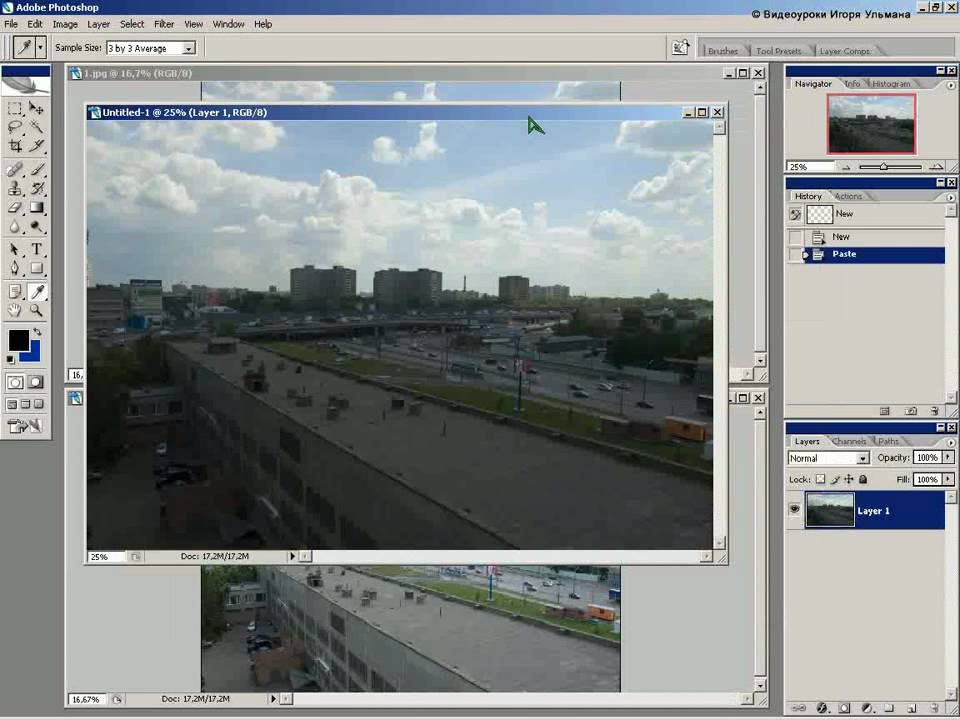 Если эти проблемы досаждают вам, теперь вы можете избежать хлопот с помощью плагина Photoshop для генератора случайных пользователей, который делает это быстро и легко для вас.
Если эти проблемы досаждают вам, теперь вы можете избежать хлопот с помощью плагина Photoshop для генератора случайных пользователей, который делает это быстро и легко для вас.
Вы можете перетаскивать случайные изображения пользователей мужского или женского пола и генерировать образцы имен прямо в PSD. Затем просто щелкните и перетащите фотографию профиля в документ Photoshop или скопируйте и вставьте нужное изображение и имя. Чтобы плыть по течению и создать нового случайного пользователя, нажмите кнопку «Новый случайный пользователь».
- Цена: Бесплатно
- Совместимость с: Adobe Photoshop CS6, CC 2015
Guideguide
Плагин GuideGuide для Photoshop упрощает создание столбцов, строк, средних точек и базовых линий с точностью до пикселя на основе документа или выделения. Это позволяет вам сохранять часто используемые наборы направляющих, которые могут вам понадобиться для будущего использования. Вы также можете использовать несколько типов измерений.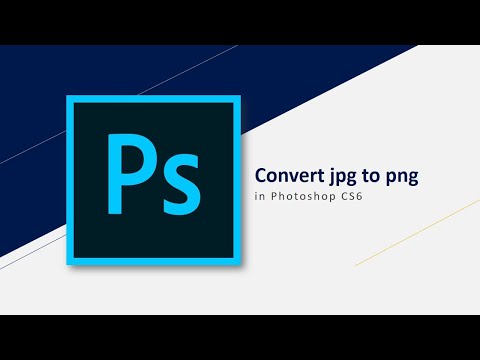
С помощью плагина вы можете точно измерить, насколько широким должен быть элемент навигации, чтобы он равномерно располагался по ширине сайта, а также создать базовые сетки и отступы элементов. Вы можете попробовать его бесплатно или купить для Photoshop CC или новее всего за 10 долларов.
- Цена: 14-дневная пробная версия или 36 долларов США в год
- Совместимость с: Adobe Photoshop CC 2015
Преобразовать каждый
Команда «Преобразовать каждый» — полезная функция Illustrator, которой нет в Photoshop. Он позволяет преобразовывать группы слоев так же, как преобразовывался по отдельности. Приятно, когда вы можете изменять размер, поворачивать и перемещать несколько элементов без необходимости каждый раз перемещать каждый из них.
Он также имеет возможность масштабировать стили и ограничивать пропорции. Не забывайте всегда использовать кнопку «Просмотр», чтобы просмотреть конечный результат, прежде чем нажимать кнопку «ОК».
- Цена: Бесплатно
- Совместимость с: Adobe Photoshop CS5, CS6, CC 2014 или CC 2015
Генератор длинных теней 2
Создание «Эффекта длинных теней» кажется простым даже для начинающего пользователя Photoshop.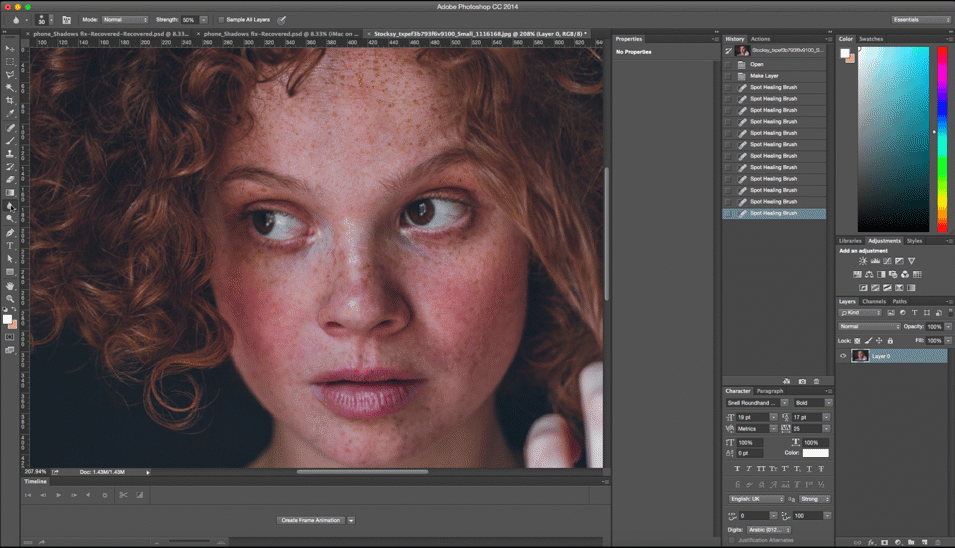 Но это будет кошмар для редактирования, если вашему клиенту не понравится конечный результат. Чтобы предотвратить это, попробуйте это расширение Photoshop под названием Long Shadow Generator 2.
Но это будет кошмар для редактирования, если вашему клиенту не понравится конечный результат. Чтобы предотвратить это, попробуйте это расширение Photoshop под названием Long Shadow Generator 2.
Как следует из названия, этот плагин способен создавать длинную тень одним щелчком мыши. В настройках панели вы можете настроить длину тени, непрозрачность тени, плоскую или градиентную тень, черную или белую тень и углы тени.
- Цена: Бесплатно
- Совместимость с: Adobe Photoshop CC
Pixel2Vector
Pixel2Vector — очень впечатляющий инструмент, который может преобразовать любую пиксельную графику в полностью масштабируемую векторную форму всего одним щелчком мыши! Функция Vector Shape преобразует каждый выбранный слой или группу слоев в векторную форму. Когда это будет сделано, вы можете редактировать вектор, как и любую другую векторную фигуру, масштабировать без потерь или легко перекрашивать.
Еще одна функция — Custom Shape Tool, которая преобразует каждый выбранный слой или группу слоев в Custom Shape Tool. Вы можете найти фигуру, выбрав Custom Shape Tool в нижней части палитры фигур.
Вы можете найти фигуру, выбрав Custom Shape Tool в нижней части палитры фигур.
- Цена: Бесплатно
- Совместимость с: Adobe Photoshop CC-2014 или новее
Font Awesome
Еще один надежный инструмент для поиска значков, плагин Font Awesome, поможет вам найти и вставить значок прямо в Photoshop. Этот бесплатный плагин добавляет новую панель, которая позволит нам искать любой значок, введя нужное ключевое слово.
Найдите значок и щелкните, чтобы создать новую форму слоя, которую можно легко редактировать. Это экономит время в режиме реального времени, настоятельно рекомендуется, если ваша повседневная рутина связана с работой со значками.
- Цена: Бесплатно
- Совместимость с: Adobe Photoshop CC
Chameleon Adaptive Palette
Умная палитра Chameleon Adaptive Palette, идеально подходящая для цифровых художников и концепт-дизайнеров, представляет собой систему образцов, которая адаптируется к вашим требованиям, чтобы вы могли работать в потоке.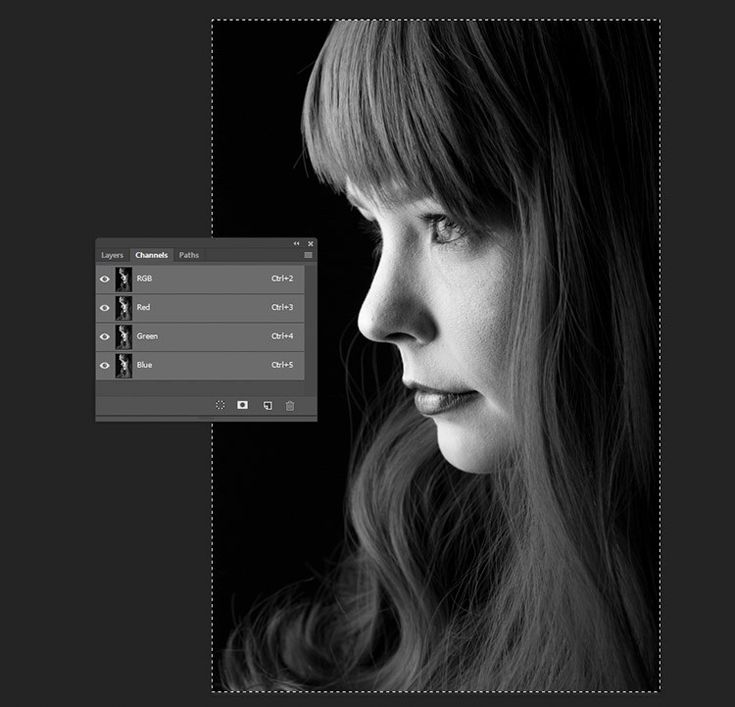 Вы можете выбрать цвет из любого источника, и палитра разумно предоставит вам образцы цвета на основе этого.
Вы можете выбрать цвет из любого источника, и палитра разумно предоставит вам образцы цвета на основе этого.
Существует множество других функций, которые вы можете найти в палитре Chameleon, включая гибкий пользовательский интерфейс, который адаптируется к вашим предпочтениям, панель DTones, где вы можете установить тон ваших цветов, блокировку цвета для идеальных образцов, индикатор ближайшего цвета и ползунок. режим для образцов.
- Цена: $16
- Совместимость с: Adobe Photoshop CC
BrushBox
Brush Box — это интуитивно понятный менеджер кистей для всех кистей Photoshop и наборов инструментов. Он позволяет вам раскрашивать кисти, объединять их в группы, помечать избранные и импортировать в него кисти. Кроме того, если вы хотите использовать любую кисть, просто перетащите ее на слой.
- Цена: $15
- Совместимость с: Adobe Photoshop CC 2017 или новее
AD Brutus Symmetry
Если вы боретесь с симметрией в своих проектах, то AD Brutus Symmetry для вас.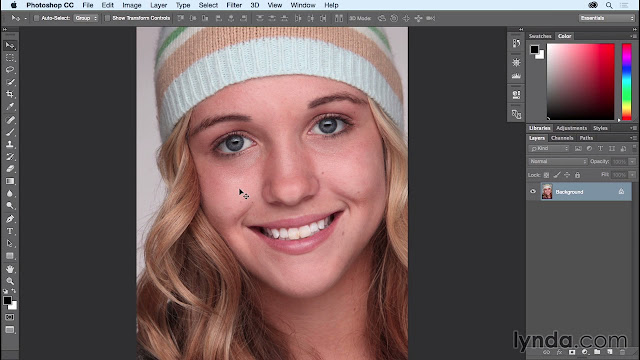 Это панель Photoshop Creative Cloud, предлагающая набор инструментов, позволяющих работать с симметрией в реальном времени. Помимо использования основных вертикальных и горизонтальных направляющих Photoshop, он также работает с разделами вашего дизайна.
Это панель Photoshop Creative Cloud, предлагающая набор инструментов, позволяющих работать с симметрией в реальном времени. Помимо использования основных вертикальных и горизонтальных направляющих Photoshop, он также работает с разделами вашего дизайна.
Еще одна интересная техника, которую использует Brutus, — это зеркальный слой, который позволяет создавать симметрию, и вы можете сохранить либо только активный слой в формате PNG, либо оба слоя как объединенные. Эта панель особенно полезна при создании дизайнов персонажей, которые можно переворачивать, вращать и объединять одним щелчком мыши.
- Цена: $10
- Совместимость с: Adobe Photoshop CC до CC 2017
RH Color Nudger
RH Color Nudger — инструмент выбора цвета для Adobe Photoshop. Он предлагает чистый и современный интерфейс, в котором на видном месте представлены ползунки и цветные виджеты. Он легкий и выдвигается из рабочей панели, когда вы закончите его использовать, но вы также можете настроить его так, чтобы он оставался на экране, если он не свернут автоматически.
- Цена: $16
- Совместимость с: Adobe Photoshop CC
Fontself
Вам не нужны ручки для каллиграфии, чтобы создавать новые шрифты, так как Fontself легко позаботится об этом. Это инструмент для создания шрифтов для Adobe Photoshop и Illustrator, который позволяет превратить любую букву в шрифт OpenType. Вы можете превратить любую форму в символ, создать альтернативы, настроить интервалы и кернинг, а также отредактировать все с помощью редактора перетаскивания.
После создания шрифта его можно экспортировать в шрифты OpenType или OpenType SVG в соответствии с вашими потребностями. Более того, на их сайте вы можете найти тысячи удивительных шрифтов, созданных разными пользователями.
- Цена: $59
- Совместимость с: Adobe Photoshop CC 2015 или новее
ParticleShop
ParticleShop — это подключаемый модуль кистей Photoshop, позволяющий превращать изображения в потрясающие фрагменты. В нем есть коллекция удивительных кистей, которые легко использовать на рабочем столе, а также планшеты, чувствительные к давлению.
Благодаря простому интерфейсу вы можете управлять каждым аспектом своего произведения искусства. Его ряд интересных кистей включает кисти Particle, Dynamic Speckles и Natural Media, которые дают вам ярко выраженные штрихи и творческие эффекты.
- Цена: $49,99
- Совместимость с: Adobe Photoshop CS5, CS6 или CC 2014
ON1 Resize
ON1 Resize — инструмент увеличения фотографий для Photoshop, работающий на основе искусственного интеллекта, который может увеличивать ваши фотографии до самого высокого разрешения без ущерба для их качества. Дизайнеры и фотографы могут использовать этот инструмент для получения детализированных изображений с любой степенью резкости. Вы можете выполнять пакетную обработку изображений и получать изображения с качеством печати любого размера.
- Цена: 14-дневная пробная версия или 36 долларов США в год
- Совместимость с: Adobe Photoshop CC 2021
FilterForge
Получите множество фотоэффектов, текстур и шаблонов с помощью FilterForge. Это многоцелевое графическое программное обеспечение, которое интегрируется с вашим приложением Photoshop и предоставляет вам широкую библиотеку фильтров и других графических элементов.
Это многоцелевое графическое программное обеспечение, которое интегрируется с вашим приложением Photoshop и предоставляет вам широкую библиотеку фильтров и других графических элементов.
- Цена: $29
- Совместимость с: Adobe Photoshop CC 2022
Eye Candy
Огромная коллекция реалистичных эффектов для Photoshop, Eye Candy 7 поможет вам добиться таких дизайнерских эффектов, которых не может достичь только Photoshop. Благодаря удобному интерфейсу, который дает предварительный просмотр эффектов с помощью небольших значков, вы можете просто перетащить его и поместить на новый слой в своем проекте.
С Eye Candy вы можете получить ряд реалистичных эффектов для естественного вида, адаптацию эффектов в соответствии с вашими потребностями, интеллектуальный фильтр, который позволяет удалить эффект позже, и возможность работать в режиме CMYK, идеальном для печати.
- Цена: 30-дневная пробная версия или 100 долларов США
- Совместимость с: Adobe Photoshop CC 2015 или новее
Pexels
Pexels — уже популярный бесплатный ресурс с тысячами креативных и высококачественных стоковых изображений. Теперь вы можете получить расширение Pexels для своего приложения Photoshop, чтобы иметь доступ к более чем 3 миллионам фотографий прямо через экран вашего проекта PS.
Теперь вы можете получить расширение Pexels для своего приложения Photoshop, чтобы иметь доступ к более чем 3 миллионам фотографий прямо через экран вашего проекта PS.
- Цена: Бесплатно
- Совместимость с: Adobe Photoshop 5 или новее
Layrs Control 2
Photoshop — это все о слоях и о том, как ими управлять. Layers Control 2 — это универсальное расширение Photoshop, которое дает вам больший контроль над вашими слоями. Вы можете редактировать имя слоя, удалять неиспользуемые эффекты, удалять ненужные или пустые слои и растрировать смарт-объекты.
- Цена: Бесплатно
- Совместимость с: Adobe Photoshop CC и CC 2014
Blow Up
Blow Up — это инструмент для улучшения изображений, который легко интегрируется с вашим приложением Photoshop. Это делает ваши изображения более четкими и крупными, не влияя на их качество. Несмотря на простой интерфейс, вы можете установить размер бумаги и настроить некоторые параметры для быстрого получения увеличенных изображений.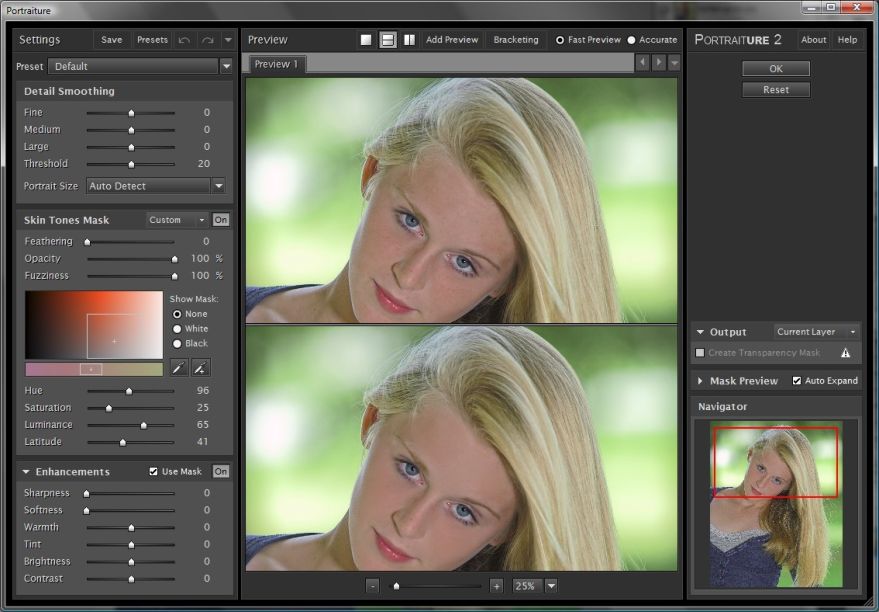 Кроме того, он поддерживает изображения Lightroom и CMYK с функцией повышения резкости на выходе.
Кроме того, он поддерживает изображения Lightroom и CMYK с функцией повышения резкости на выходе.
- Цена: 30-дневная пробная версия или 200 долларов США
- Совместимость с: Adobe Photoshop CS6 или CC 2015 или новее
Browser Mockup Builder
BrowserBee — это плагин для создания макетов браузера для Photoshop, который идеально подходит для веб-дизайнеров и разработчиков. Вы можете получить предварительный просмотр одним щелчком мыши для 15 различных вариантов браузера. Кроме того, есть возможность получить редактируемые значки избранного, веб-адрес, имя страницы и цвет фона, чтобы лучше представить свои проекты.
- Цена: Бесплатно
- Совместимость с: Adobe Photoshop CC 2014 или новее
лучших плагинов Photoshop для фотографов в 2022 году (бесплатно и платно)
Если вы какое-то время редактировали с помощью Adobe Creative Suite, рано или поздно вы столкнетесь с плагинами Photoshop.
Нет никаких сомнений в том, что Adobe Photoshop CC и так достаточно мощен.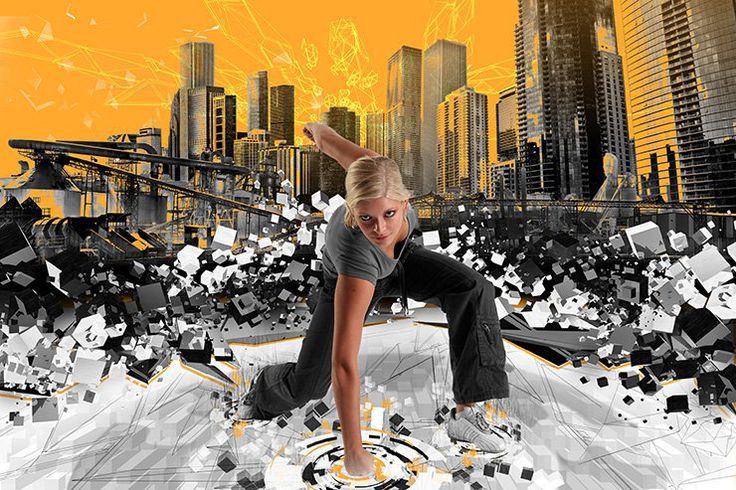 Еще не владеете? Проверьте свои варианты, чтобы купить Photoshop.
Еще не владеете? Проверьте свои варианты, чтобы купить Photoshop.
Тем не менее, все еще есть место для дополнительных функций, которые не являются частью его основных возможностей, для фотографов и дизайнеров, которым необходимо выполнить конкретную задачу.
К счастью, существует огромное количество бесплатных плагинов Photoshop , доступный здесь в 2022 году, а также премиальные, за которые взимается плата.
Настоятельно рекомендуется
Luminar
Воспользуйтесь преимуществами самого мощного фоторедактора года с подключаемым модулем Luminar Photoshop.
Используйте код купона SHOTKIT15 при оформлении заказа.
Проверить текущую цену
В этой статье мы рассмотрим лучшие плагины Photoshop, которые заслуживают вашего внимания.
(Если вам нужны плагины для Lightroom, у нас есть и для этого руководство.)
Являетесь ли вы опытным пользователем Photoshop или просто хотите попробовать что-то новое, вы обязательно найдете что-то, что улучшит ваш опыт редактирования изображений… так что давайте погрузимся!
(Если вы не знаете, как установить плагины Photoshop, прокрутите вниз, где мы объясним простой процесс. Также относится: Альтернативы Photoshop.)
Также относится: Альтернативы Photoshop.)
Содержание
Какие бесплатные плагины Photoshop лучше всего использовать в 2022 году?
1. Camera Raw
Camera Raw позволяет использовать Photoshop для ретуши, которую вы обычно делаете в Lightroom.
Camera Raw просто необходим, и лично я использую его постоянно. Это плагин, который позволяет вам редактировать необработанные изображения, но вы также можете использовать его с другими форматами файлов, такими как JPEG и TIFF.
Это очень удобно, если вы хотите пропустить постоянное переключение с Lightroom на Photoshop, потому что в Camera Raw вы можете настроить то, что обычно редактируете в Lightroom — баланс белого, оттенок, контрастность, тени, блики и многое другое. более.
Этот подключаемый модуль доступен как для Windows, так и для Mac и является бесплатным.
2. Подключаемый модуль Pexels для Photoshop
Подключаемый модуль Pexels для Photoshop позволяет просматривать тысячи бесплатных стоковых изображений в Photoshop.
Этот плагин может значительно улучшить ваш рабочий процесс и сэкономить массу времени. С плагином Pexels для Photoshop у вас есть доступ к тысячам бесплатных стоковых фотографий, которые вы можете просматривать, не выходя из Photoshop.
Все предлагаемые фотографии можно использовать бесплатно в любых коммерческих или личных целях.
Галерея постоянно расширяется. Ежемесячно добавляется не менее 3000 новых бесплатных изображений, поэтому у вас есть из чего выбирать.
3. Эффекты ON1
Эффекты ON1 позволяют улучшать изображения с помощью предустановок.
ON1 Effects поддерживает огромную коллекцию различных пресетов, которые можно использовать для улучшения изображений. Это отлично подходит для людей, которые любят много экспериментировать и хотели бы получить кинематографический вид или красивую черно-белую фотографию одним щелчком мыши.
Другая хорошая новость заключается в том, что есть ползунок «Непрозрачность», так что вы всегда можете уменьшить эффект, если считаете, что он слишком сильный.
Эффекты ON1 работают как в виде отдельного приложения, так и в виде бесплатного плагина для Photoshop и Lightroom.
4. Layrs Control 2
Layrs Control 2 — один из лучших бесплатных плагинов Photoshop, который позволяет лучше организовывать слои Photoshop.
Layrs Control 2 — это бесплатный плагин Photoshop, который может помочь вам сделать процесс редактирования намного проще, предлагая способ сохранить ваши слои действительно организованными.
В общей сложности он состоит из 7 сценариев: Редактор имени слоя, Удалить неиспользуемые эффекты, Свести все эффекты слоев, Удалить пустые слои, Растеризовать смарт-объекты, Найти похожие файлы/папки и Преобразовать в смарт-объект.
Наличие этих инструментов всегда под рукой может реально сэкономить время.
Лучший плагин Photoshop (платный)
1. Luminar (ранее Luminar Flex)
Luminar 4 — еще один отличный плагин Photoshop для тех, кто хочет впечатляющих улучшений за минимальное время.
Нажмите здесь и используйте код купона SHOTKIT15, чтобы сэкономить 15 долларов на Luminar.
Luminar — один из самых передовых на рынке плагинов для редактирования фотографий на базе искусственного интеллекта.
Если вам не нравится тратить много времени на цветокоррекцию и общее улучшение изображения, то это, несомненно, лучший плагин Photoshop для вас. Он дает отличные результаты за минимальное время.
Ранее известный как «Luminar Flex», этот плагин также предлагает AI Sky Enhancer, Smart Tone и другие эксклюзивные творческие фильтры, которые вы можете выбрать. Каждый фильтр поддерживает собственную маску и режимы наложения, что позволяет вам контролировать и быть более точным при редактировании фотографий.
Цена на Luminar меняется в течение года — проверьте, действует ли на него специальное предложение, прямо здесь). Вы можете прочитать полный обзор Luminar Flex, чтобы узнать больше.
2. Aurora HDR
Skylum Aurora HDR позволяет создавать естественные HDR-изображения.
Нажмите здесь и используйте код купона SHOTKIT15, чтобы сэкономить 15% на Aurora HDR.
Плагин Aurora — один из лучших вариантов для создания HDR-изображений.
Он подходит как для Mac, так и для Windows и предлагает простой в использовании интерфейс в сочетании с расширенными возможностями редактирования.
Aurora HDR также позволяет очень легко получить естественно выглядящее HDR-изображение, что может быть очень сложно с другими плагинами.
Aurora можно использовать в Photoshop или как отдельное приложение, и оно поставляется с более чем 20 основными инструментами для редактирования HDR, такими как поляризационный фильтр, Dodge & Burn, улучшение деталей и многое другое.
Цена этого плагина менее 100 долларов, читайте наш обзор Aurora HDR.
3. Борис FX Оптика Новый для Photoshop плагин Optics от Boris FX представляет собой обширную коллекцию бликов, изображений пленки, узоров гобо, освещения и эффектов частиц. Если вы хотите, чтобы изображения выглядели кинематографично, добавляли красивое свечение или выполняли полномасштабные манипуляции с фотографиями, этот плагин вам точно не нужен.
Если вы хотите, чтобы изображения выглядели кинематографично, добавляли красивое свечение или выполняли полномасштабные манипуляции с фотографиями, этот плагин вам точно не нужен.
Компания Boris FX занимается разработкой программного обеспечения для видеоэффектов более 20 лет и теперь предлагает свои отмеченные наградами инструменты в Photoshop. Optics включает в себя 174 фильтра, тысячи творческих пресетов и мощный набор инструментов для маскирования.
Optics поддерживает macOS и Windows и работает с Photoshop и Lightroom. Подпишитесь за 99 долларов в год или, если вам не нравятся подписки, купите за 149 долларов. Загрузите полнофункциональную 15-дневную пробную версию, чтобы попробовать ее перед покупкой — просто нажмите на ссылку в заголовке выше.
4. Infinite Color
Как следует из названия, Infinite Color содержит бесконечное количество цветовых возможностей.
Infinite Color — это интеллектуальный инструмент для цветокоррекции, который создает уникальный вид путем рандомизации набора корректирующих слоев и добавления их к вашим изображениям.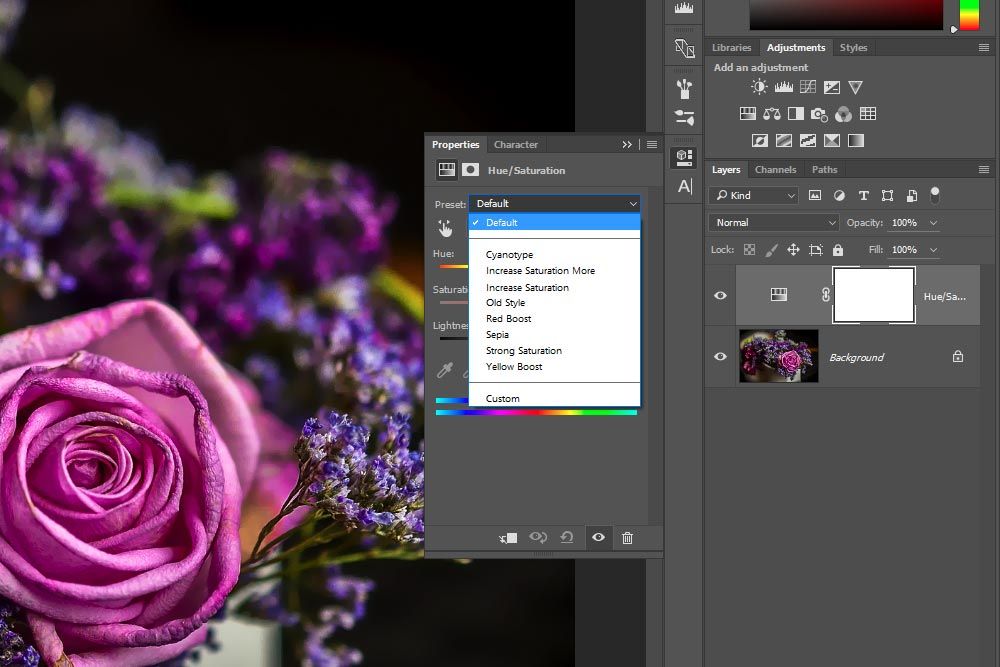
Преимущество этого плагина в том, что цвета, которые вы создаете, будут вашими и только вашими, потому что он содержит бесконечное количество цветовых возможностей.
Он также может сэкономить буквально несколько часов работы, но при этом вы сможете добиться прекрасных результатов.
Цена этой панели составляет 99 долларов США. Взамен вы получаете утонченно выглядящий плагин, который многие называют лучшим инструментом цветокоррекции для Photoshop на рынке.
5. Маска для жидкости 3
Fluid Mask — отличный плагин Photoshop для выделения и маскирования.
Создание вырезов в Photoshop — это то, с чем сталкивался каждый фотограф. Хотя это необходимо, иногда это может быть довольно трудоемкой и скучной задачей… особенно когда дело доходит до выбора элементов, которые исчезают или просто не имеют четко различимых краев.
Здесь на помощь приходит Fluid Mask 3! Этот плагин нравится многим людям, которым приходится ежедневно вырезать объекты, поскольку он был создан для упрощения всего процесса.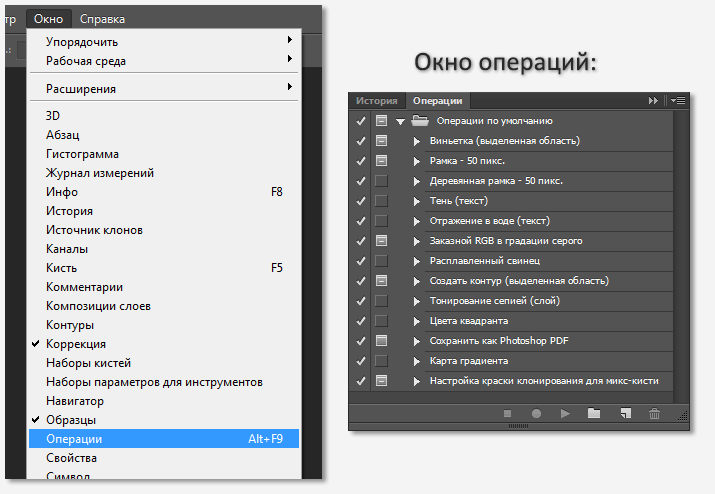
Если вы увлекаетесь композитингом, этот плагин буквально сэкономит вам часы драгоценного времени всего за 99 долларов. ОБНОВЛЕНИЕ
: этот продукт больше не доступен. Ждем, вернется ли!
6. Фокус
Фокус включает такие эффекты, как размытие при движении и сдвиг наклона.
Если вы хотите сделать передышку от обыденности и хотите больше экспериментировать, тогда вам может подойти плагин Focus. Он предназначен для простого создания эффектов выборочной фокусировки, размытия объектива, размытия в движении и эффектов наклона и сдвига.
Это также может помочь вам свести к минимуму потребность в дорогостоящем дополнительном оборудовании, которое не так просто приобрести, особенно если у вас ограниченный бюджет.
Этот плагин дает вам творческую свободу, чтобы направить фокус туда, где вы хотите, и мгновенно привлечь внимание к главному объекту вашей фотографии. Если вы хотите воспользоваться этим и попробовать, цена составляет 59,99 долларов.
7. Палитра цветов RH Hover
RH Hover похожа на знакомую вам палитру цветов, только лучше.
Вы когда-нибудь брали палитру цветов в Photoshop и чувствовали, что есть что улучшить? Если это так, вы наверняка будете рады узнать, что существует RH Hover Color Picker.
Это современная, быстрая и незаметная версия известной всем нам палитры цветов.
Помимо того, что он просто выглядит намного лучше, есть еще одно действительно важное преимущество этого плагина: он может скрываться от вас, пока вы рисуете, и возвращается только тогда, когда вы наводите курсор на его свернутую версию. .
Он стоит всего 16 долларов, и его определенно стоит попробовать!
8. Увеличить 3
Увеличить — отличный плагин Photoshop для изменения размера изображений.
Этот плагин — настоящая жемчужина для открытия, и он может быть незаменим, если вы имеете дело с печатью. Это отмеченное наградами программное обеспечение для увеличения, которое позволяет легко увеличивать размер фотографии без ущерба для качества.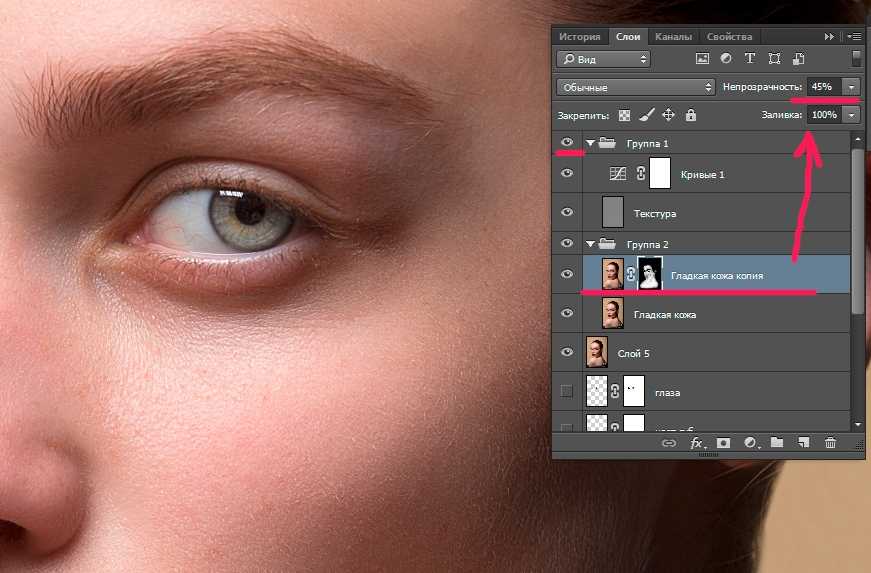
Интерфейс Blow Up прост и удобен для пользователя с тремя основными вкладками на выбор: «Обрезать», «Обрезать и изменить размер» и «Растянуть». Еще одним большим преимуществом является то, что он совместим как с Windows, так и с Mac.
Вы можете найти его на рынке как отдельный плагин (по цене 79 долларов) или как часть пакета Exposure X4 (по цене 149 долларов).
9. Noiseless
Noiseless может спасти ваши снимки при слабом освещении от попадания в мусорное ведро.
Это отличное программное обеспечение, которое вы можете использовать, чтобы сохранить ваши изображения при слабом освещении от выбрасывания. Этот плагин автоматически обнаруживает шум на ваших фотографиях и удаляет его. После этого он запускает второй алгоритм, необходимый для повторного добавления деталей.
Вы также можете воспользоваться панелью настроек и настроить шумоподавление в соответствии с вашими ожиданиями.
Noiseless можно использовать как плагин для Lightroom, Photoshop и Aperture.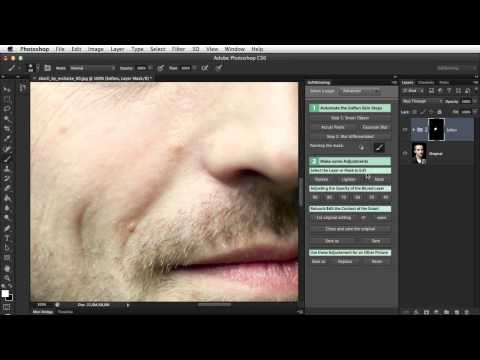 При покупке вы также получаете возможность использовать их семейную лицензию, что дает вам возможность установить ее на целых пять компьютеров Mac.
При покупке вы также получаете возможность использовать их семейную лицензию, что дает вам возможность установить ее на целых пять компьютеров Mac.
Плохая новость в том, что он не совместим с Windows.
При цене 70 долларов его цена более или менее соответствует другим плагинам, упомянутым выше.
10. FX Photo Studio
Плагин Skylum FX Photo Studio имеет широкий спектр фотоэффектов.
Это еще один плагин, созданный компанией-разработчиком программного обеспечения Skylum. Он имеет большую коллекцию высококачественных фотофильтров и фотоэффектов, которые вы можете использовать, чтобы раскрыть свой творческий потенциал.
С помощью плагина вы можете легко превратить свою фотографию в снимок в стиле ломографии, карандашный набросок или выдающееся винтажное изображение.
(Вы также можете использовать эти приложения для превращения фотографий в наброски.)
Вы также полностью контролируете весь процесс, потому что доступна опция выборочной маскировки. Таким образом, вы можете применить фильтр только к определенной части вашего изображения.
Таким образом, вы можете применить фильтр только к определенной части вашего изображения.
FX Photo Studio специально разработана для пользователей Mac и стоит 39,99 долларов США.
11. Магазин частиц
Магазин частиц предлагает целый ряд мощных и динамичных кистей.
Particle Shop — это плагин кисти, который действительно может дать толчок вашему воображению. Здесь вы получаете обновленный базовый пакет из 11 кистей и новые кисти с динамическими крапинками.
Вам наверняка понравится эта коллекция, если вы любите создавать композиции и создавать потрясающие улучшения изображений. Щетки подходят не только для чувствительных к давлению планшетов, но и для пользователей сенсорных экранов и мышей.
Этот совместим как с Mac, так и с Windows, а также может быть установлен в Lightroom. Обычная цена составляет $49,95, но на данный момент объявлена скидка 20%.
12. Эффекты Topaz B&W
Эффекты Topaz B&W позволяют создавать изысканные монохромные изображения.
Если цветная фотография вам не по душе и вы воспринимаете мир черно-белым, то этот плагин может вам идеально подойти.
Он создан компанией Topaz Labs и предназначен для превращения ваших фотографий в изысканные монохромные изображения, которые эмоционально трогают зрителя.
(См. наш полный обзор Topaz Studio 2 для более глубокого редактирования.)
Topaz B&W Effects использует современный механизм черно-белого преобразования, который помогает вам подчеркнуть тон и текстуру.
В результате вы получите естественные фотографии, которые производят сильное визуальное впечатление без чрезмерной обработки. Этот плагин также может помочь вам добавить аутентичную атмосферу фильма в вашу работу, играя с включенными стилями зернистости пленки.
Этот совместим не только с Mac, но и с Windows. Стоимость Topaz B&W Effects составляет $59,99.
Как установить плагины Photoshop
Вот как вы можете установить новый плагин Photoshop на ПК с Windows, выполнив всего несколько простых шагов:
- Загрузите сам подключаемый модуль
- Извлеките загруженный вами подключаемый модуль (для удобства большинство из них находятся в папке RAR или ZIP)
- Примечание.
 Некоторые подключаемые модули содержат установщик, чтобы завершить остальную часть процесса установки за вас.
Некоторые подключаемые модули содержат установщик, чтобы завершить остальную часть процесса установки за вас. - Скопируйте всю папку, содержащую все файлы плагинов
- Теперь вам нужно получить доступ к папке Adobe (Диск C для Windows и Приложения для Mac)
- Перейдите в папку плагинов папка
- Запустите Photoshop
- Протестируйте только что установленный новый плагин
Как использовать плагины Photoshop
Все плагины, упомянутые выше, имеют свое уникальное назначение — они варьируются от алгоритмов шумоподавления до фотофильтров, которые могут полностью изменить настроение ваш образ. Используя их, вы действительно можете раскрыть свой творческий потенциал, но также важно знать, где остановиться.
На всякий случай вы можете попробовать придерживаться правила всегда применять изменения в отдельном слое. Делая это, вы убедитесь, что позже, когда вы вернетесь к фотографии и что-то вам в ней больше не нравится, вы сможете просто отключить эффект.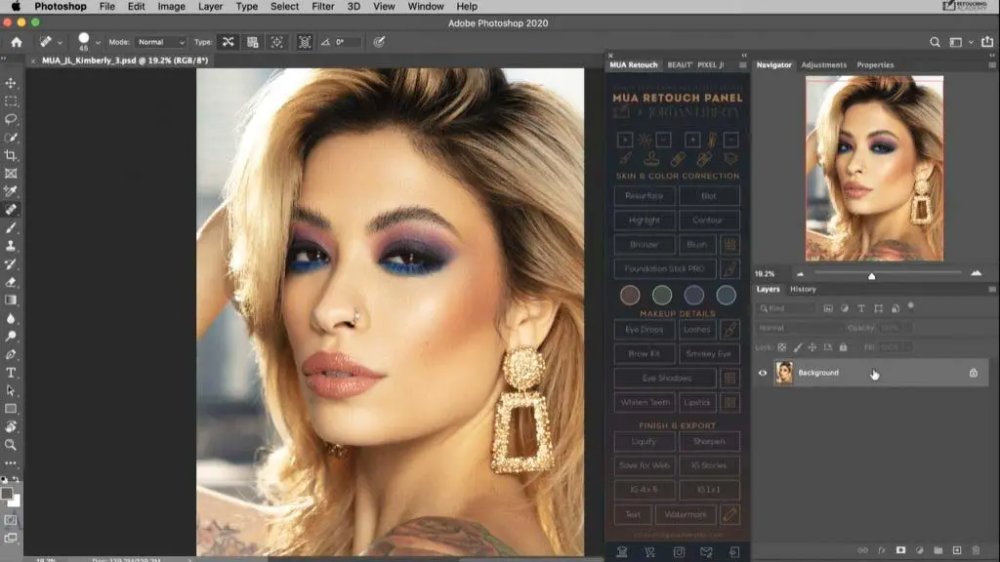
Помните также, что вы можете превратить некоторые эффекты плагина в бесплатный экшен Photoshop.
Где в Photoshop находятся плагины?Если у вас возникли проблемы с поиском плагинов Photoshop после их установки, вот некоторая информация от Adobe, которая должна вам помочь.
Сначала вам нужно найти папки с плагинами:
- Местоположение для конкретной версии : будет загружаться только установленный плагин для определенной версии Photoshop (например, только Photoshop 2020).
- Общая папка Creative Cloud: Загрузит подключаемый модуль для всех установленных версий Photoshop без переустановки подключаемого модуля.
Местоположение для конкретной версии
macOS:
Если вы установили Photoshop в папку для конкретной версии, папка плагинов Photoshop находится здесь:
Жесткий диск/Приложения/[версия Photoshop]/Плагины
Windows:
Если вы установили Photoshop в папку для конкретной версии, папка плагинов Photoshop находится здесь:
Жесткий диск\Program Files\Adobe\[версия Photoshop]\Плагины
Общая папка Creative Cloud
macOS:
Если вы установили в общую папку Creative Cloud, папка плагинов Photoshop находится здесь:
Жесткий диск/Библиотека/Поддержка приложений/Adobe/Плагины/CC
Кроме того, подключаемый модуль Camera Raw находится в общей папке подключаемых модулей, которую совместно используют Photoshop, Adobe Bridge и Photoshop Elements:
Жесткий диск/Библиотека/Поддержка приложений/Adobe/Плагины/[Номер версии Photoshop]/Форматы файлов.


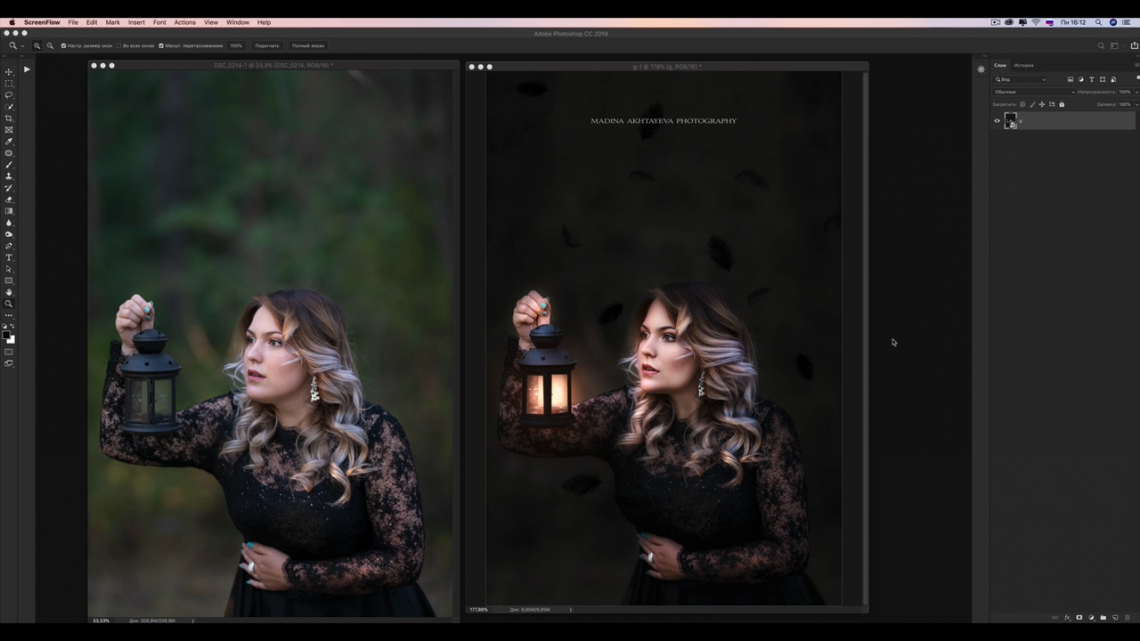 html
html
 debug со всеми прописанными данными
debug со всеми прописанными данными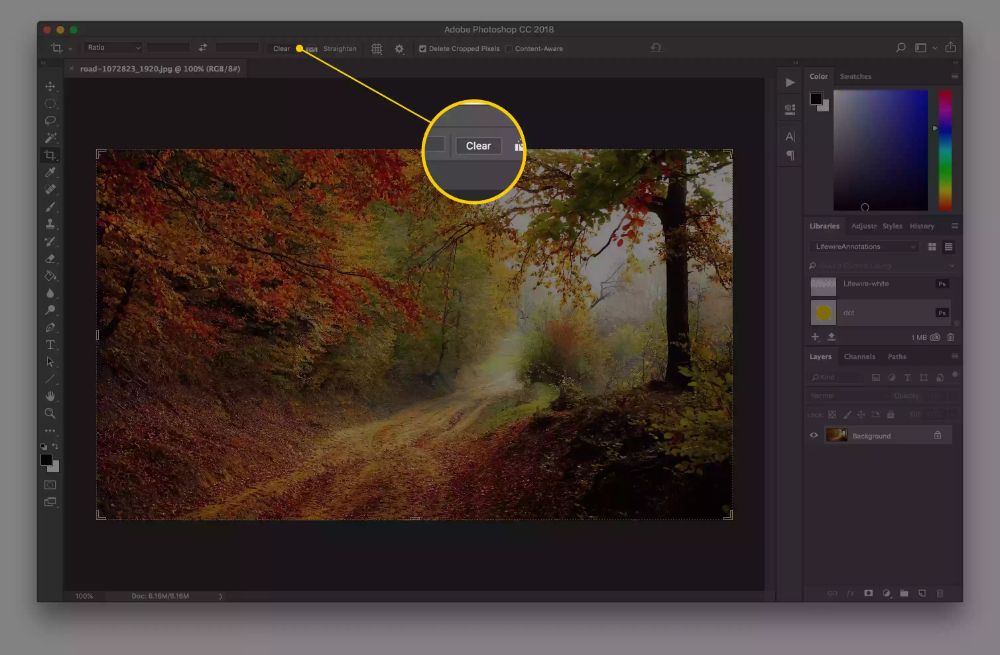 Некоторые подключаемые модули содержат установщик, чтобы завершить остальную часть процесса установки за вас.
Некоторые подключаемые модули содержат установщик, чтобы завершить остальную часть процесса установки за вас.